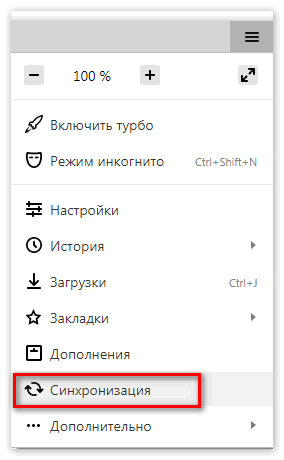Как отключить режим инкогнито в Яндекс.Браузере
Что такое режим инкогнито и зачем он нужен
Этот формат работы присутствует во всех популярных браузерах. В нём программа открывает приватное окно, которое не сохраняет историю просмотров, а также логины, пароли и другую введённую информацию. Мобильные версии браузеров не работают с окнами, а потому запускают в режиме инкогнито отдельную приватную вкладку.
Благодаря режиму инкогнито остальные пользователи устройства не узнают, какие сайты вы посещали и какие данные для входа в аккаунты использовали. За пределами приватного окна (или вкладки на мобильных устройствах) браузер работает как обычно.
Таким образом, этот режим может пригодиться, если вы захотите использовать интернет, не оставляя следов на компьютере, планшете или смартфоне.
Окно режима инкогнито в «Яндекс.Браузере» на ПК
Но будьте внимательны: созданные закладки и скачанные файлы сохраняются на устройстве даже при работе инкогнито.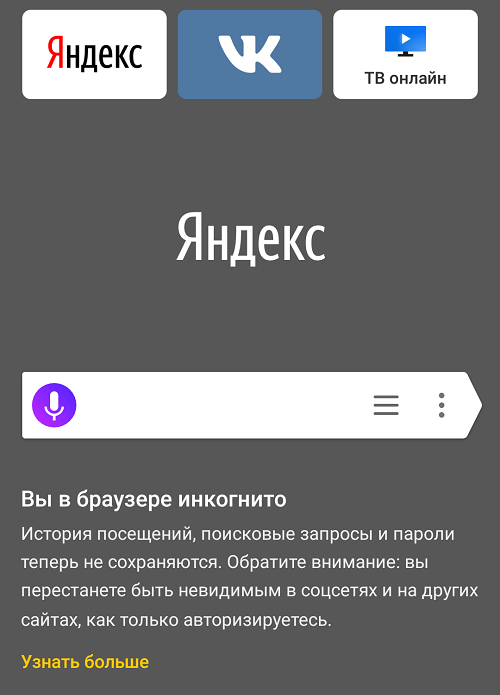 Кроме того, владельцы посещённых сайтов могут видеть ваш IP‑адрес и даже примерное местоположение. Так что никакой анонимности, вопреки популярному мифу, функциональность инкогнито не гарантирует.
Кроме того, владельцы посещённых сайтов могут видеть ваш IP‑адрес и даже примерное местоположение. Так что никакой анонимности, вопреки популярному мифу, функциональность инкогнито не гарантирует.
Установленные расширения браузера не работают в этом режиме по умолчанию. Но если вы активировали опцию «Разрешить использование в режиме инкогнито» в настройках конкретного плагина, он останется включённым.
Открытие режима
Войти в режим Инкогнито в Яндекс. Браузере можно разными способами – все они одинаково просты и удобны. Расскажем подробно о каждом из них.
С помощью настроек
Первый вариант – простые настройки:
- Откройте меню управления – иконка в виде трех горизонтальных полос, которая находится на верхней панели справа;
- Выберите строчку с одноименным названием и нажмите на нее.
Второй вариант – работа с контекстным меню:
- Откройте любую страницу;
- Нажмите на ссылку, которую хотите открыть и вызовите контекстное меню нажатием правой кнопки мыши;
- Выберите пункт «Открыть ссылку в режиме…».

Горячие клавиши
Ещё один вариант позволяет включить режим Инкогнито в Яндекс. Браузере клавишами:
- Откройте любой портал или оставайтесь на начальной странице;
- Одновременно воспользуйтесь клавишами Ctrl + Shift + N для Виндовс;
- Или зажмите кнопки ⌘ + Shift + N, если работаете на Мак.
После выполнения перечисленных выше действий, откроется вкладка Инкогнито в Яндекс. Браузере, имеющая такие отличия:
- Серая полоса заголовка;
- Иконка в виде солнцезащитных очков.
Как включить режим инкогнито в «Яндекс.Браузере» на телефоне с Android
Нажмите на кнопку меню (иконка с тремя точками) и выберите «Инкогнито вкладка».
Чтобы выйти из этого режима, закройте текущую вкладку. В упрощённой версии браузера Yandex Light вариант инкогнито недоступен.
На Android
Если на компьютере режим инкогнито открывается для всех страниц, которые будут запускаться в бедующем, то на телефоне действует все немного иначе.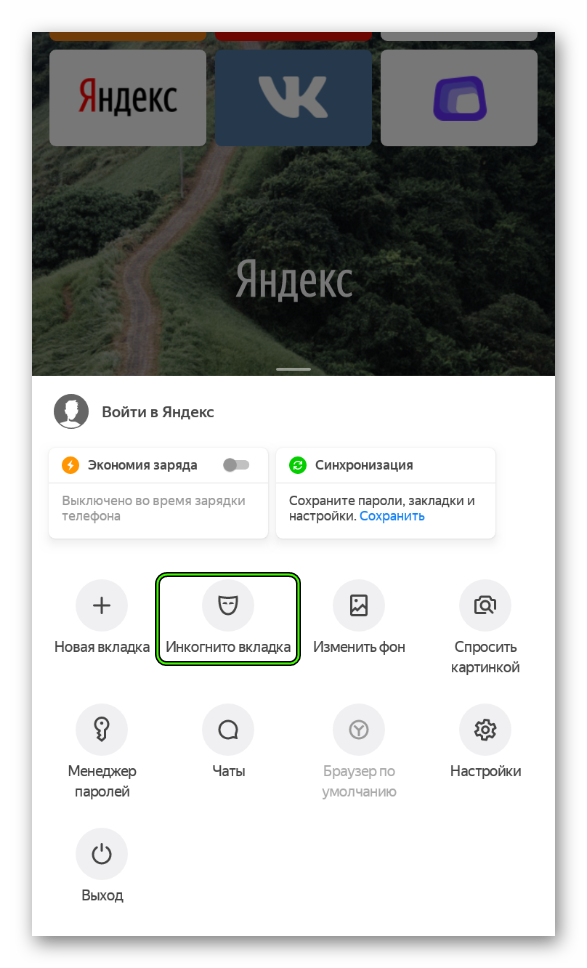 Открывается лишь одна вкладка, в которой происходят все тайные действия.
Открывается лишь одна вкладка, в которой происходят все тайные действия.
Поэтому, чтобы выйти из скрытого режима, достаточно закрыть уже открытую вкладку. Для этого в Яндекс браузере нажимаем на значок для отображения всех открытых вкладок.
Затем нажимаем на «крестик», расположенный в верхнем правом углу скрытой вкладки.
Таким способом закроется вкладка, а вместе с ней и конфиденциальный режим. Чтобы вернуться в режим инкогнито назад, снова воспользуйтесь функцией «Инкогнито вкладка».
Мобильная версия
Рассмотрим особенности включения режима Инкогнито на примере Yandex Browser для iOS. Процедура не отличается сложностью, но имеет несколько отличительных особенностей:
- Открываем новую вкладку приложения.
- Тапаем на иконку вызова меню.
- В выпадающей нижней шторке выбираем пункт «Инкогнито вкладка» (изображение маски).
Пользовательский интерфейс меняет раскраску на черную, на стартовой странице появляется сообщение об активации особой работы браузера. Тут же есть кнопка, деактивирующая этот функционал.
Тут же есть кнопка, деактивирующая этот функционал.
Для Android OS процедура ничем не отличается, а разработчики сделали все для упрощения доступа к основным возможностям своего детища.
iOS и Android
Как включить режим «Инкогнито» на смартфоне? Версии «Яндекс.Браузера», выпущенные для мобильных платформ, равны и по функциональности, и по оформлению. А потому, и переходить к приватности придется схожим образом, и ровно в два действия:
- Сначала на главной странице (или в нижней части интерфейса) придется нажать на кнопку, отображающую текущее количество открытых вкладок.
- Дальше в верхней части интерфейса появится ползунок, разрешающий перейти от стандартного просмотра к анонимному.
После взаимодействия с кнопкой, «стандартные» вкладки никуда не исчезнут, но останутся за пределами «Инкогнито».
Небольшой вывод
Режим «Инкогнито» позволяет обычным пользователям чувствовать себя более защищенным от «чужих глаз». То есть, можно «закрыть» историю, не накапливать файлы куки и т. д. Приватный канал можно организовать и через VPN, прокси-сервер, и посредством специальных браузеров, например, TOR.
д. Приватный канал можно организовать и через VPN, прокси-сервер, и посредством специальных браузеров, например, TOR.
Перейти в рассматриваемый режим «шпиона» можно и с телефона. Сделать это также просто, как и с компьютера. История также не будет сохранятся и ее нельзя будет восстановить, то есть функции такие же.
К главным недостаткам режима «Инкогнито» стоит отнести такое: возможность провайдера посмотреть «защищаемую» информацию (отследить действия), слабый канал защиты, незащищенность от системного администратора (если скрываться приходится в офисе).
Как включить инкогнито в Опере
Для начала запускаем браузер. Кстати, будет это Opera Mini или Opera Touch разницы никакой нет. По своей структуре данные приложения одинаковы, а отличается только программная часть.
После требуется нажать на раздел с открытыми вкладками. Он располагается внизу экрана и отображает количество открытых страниц.
Затем кликните кнопку «Приватный» либо просто проведите по экрану вправо. Здесь нужно нажать «+», который расположен внизу дисплея.
Здесь нужно нажать «+», который расположен внизу дисплея.
Как видим из инструкции, открыть режим инкогнито в Опере достаточно просто. Правда, по сравнению с другими мобильными браузерами, алгоритм немного запутанный.
Отличить запущенные вкладки можно по цвету нижней окантовки: в обычном случае он светлый, а в приватном – тёмный.
Преувеличение приватного режима и с чем его путают
То, что я напишу далее, почему-то мало где пишется и указывается, хотя информация действительно важная. Многие пользователи, думают, что, включив режим инкогнито, они сразу становятся полностью анонимными в сети. Но это не так! Внешний IP адрес, по которому чаще и идет определение пользователя в сети, не меняется. А это значит ваши запросы легко отслеживаются: поисковиками, спецслужбами, провайдером, администратором вашей рабочей или корпоративной сети.
Все ваши запросы видны извне. То есть другим сайтам, посещаемым вами, а также тем людям, которые в теории могут за вами наблюдать.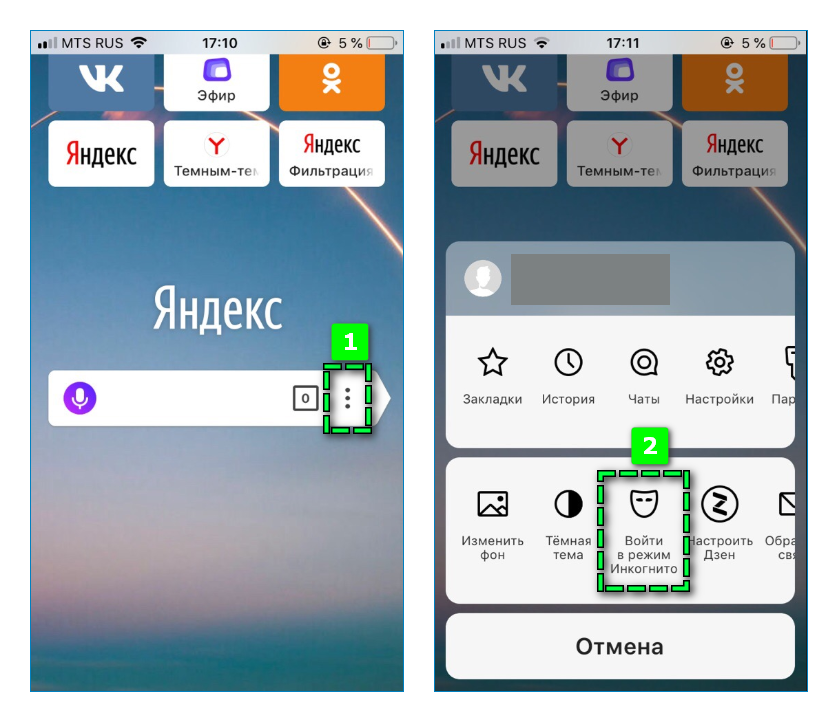 Провайдер также блокирует сайты, которые запрещены в вашей стране. Многие путают приватный режим с VPN – который и позволяет включить реальное инкогнито на компьютере или смартфоне.
Провайдер также блокирует сайты, которые запрещены в вашей стране. Многие путают приватный режим с VPN – который и позволяет включить реальное инкогнито на компьютере или смартфоне.
Вот как раз VPN позволяет изменять IP адрес и виртуально подключаться к интернету с любой точки планеты. В итоге ни ваш провайдер и никто другой не сможет отследить ваши действия в сети. А сайты будут думать, что вы пользователь Англии, США, Германии, Франции или Австралии – все зависит от того, какой VPN сервер вы выберите. Ну и самое главное: при VPN вы будете иметь доступ к сайтам, которые ранее были заблокированы в вашей стране. Все из-за того, что весь поток данных будет зашифрован.
Теперь давайте подведём итог. Режим инкогнито – всего лишь перестает записывать историю посещений, пароли и логины, которые вы будете использовать в данном окне, а также прекращает использовать уже записанные cookie. В целом вы просто остаетесь приватны в использовании интернета на этом компьютере, так как история посещений не меняется.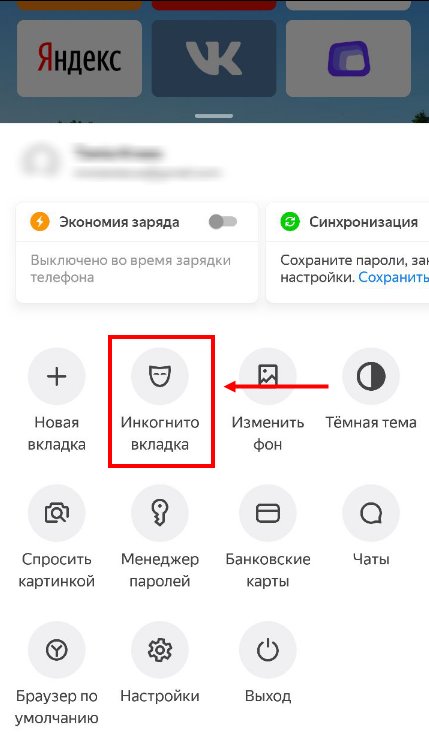 Но для остальных сегментов сети – вы также видны.
Но для остальных сегментов сети – вы также видны.
Также многие думают, что если использовать данный режим при авторизации на своей странице в социальной сети, то при переходе на другие страницы пользователей они будут невидимы. Но это не так. Вы аналогично будете отображаться в списке гостей как у самого пользователя, так и у администратора соц сети.
Минусы
- IP адрес остаётся прежним;
- Данные не шифруются;
- Не скрывает ваше присутствие при авторизации у других пользователей соц сети;
- Все ваши действия видны сайтам, провайдеру и спецслужбам;
- Ваши данные в теории могут перехватить;
- В общем и целом, приватность остается только для компьютера или смартфона, который вы используете. Для пользователей сети – вы не меняетесь.
Для чего нужны файлы cookie в телефоне
Файлы куки или cookie — это небольшого размера файлы, которые помогают сайтам быстрее показывать нам ту или иную информацию. Открывать страницы без ввода пароля и логина.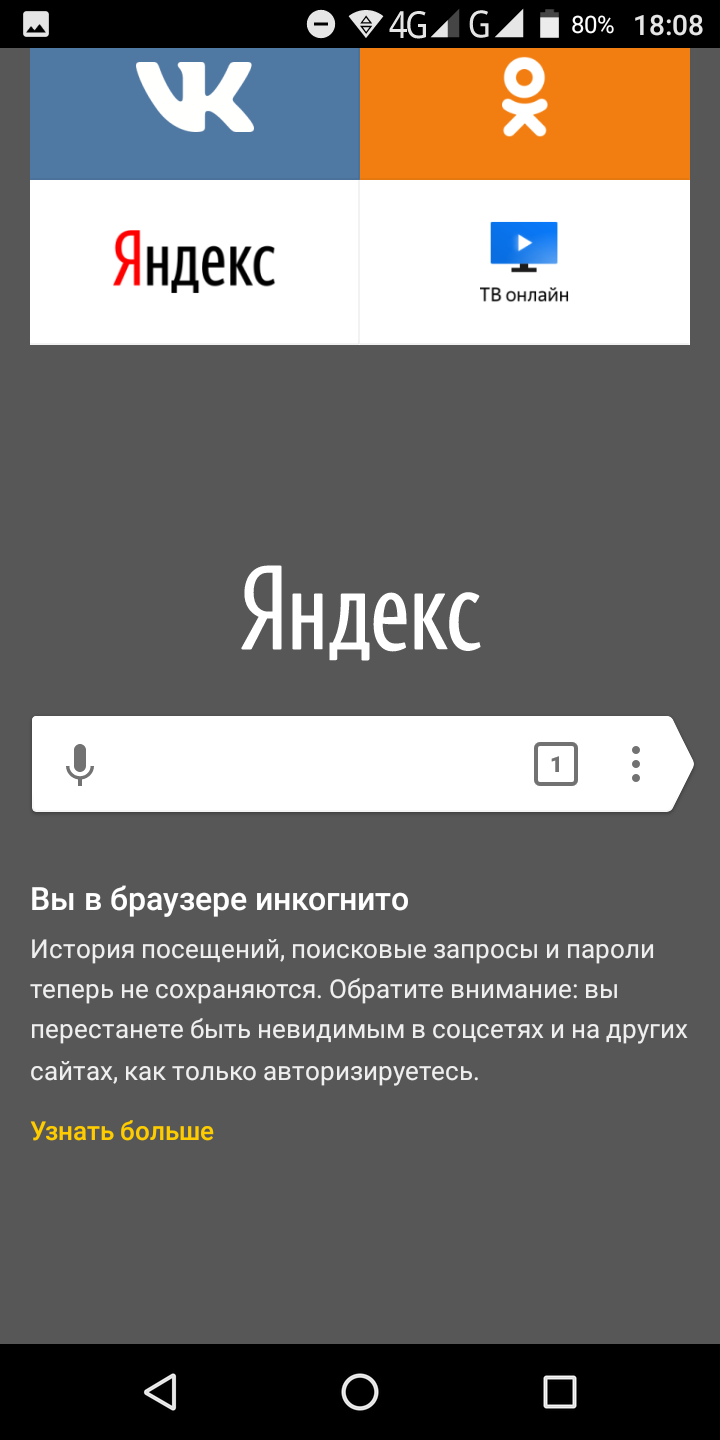 Эти файлы помещают в наши браузеры сайты, когда мы на них заходим. По умолчанию (во многих популярных браузерах) в Яндекс Браузере, в том числе в мобильной версии, cookie разрешены настройками. Вы можете выключить их, если это необходимо. Но тогда в браузере будут возникать ошибки при переходе на большинство сайтов.
Эти файлы помещают в наши браузеры сайты, когда мы на них заходим. По умолчанию (во многих популярных браузерах) в Яндекс Браузере, в том числе в мобильной версии, cookie разрешены настройками. Вы можете выключить их, если это необходимо. Но тогда в браузере будут возникать ошибки при переходе на большинство сайтов.
Удаление всех cookie
Когда используется режим инкогнито, файлы куки не сохраняются в браузере. Это также не всегда удобно. К примеру, если вы посещаете интернет магазин и покупаете что-нибудь, перемещая покупки в корзину, эта информация откладывается с данных cookie. Если произойдёт случайное отключение от сети мобильного телефона, то даже после этого вы вернётесь на сайт и выбранные товары будут в вашей корзине. Благодаря только файлам куки.
В них также хранится информацию о посещённых сайтах, предпочтения, интересах на основе ваших выборов в прошлом. Эти микроданные собираются в браузере и могут как быть полезными, так и вызывать у нас некий дискомфорт. Ведь никто в интернете не хочет быть отслеживаемым. Удалив куки из браузера, вы лишитесь возможности входить на страницы социальных сетей и часто посещаемых сайтов без ввода пароля.
Удалив куки из браузера, вы лишитесь возможности входить на страницы социальных сетей и часто посещаемых сайтов без ввода пароля.
Как выключить режим инкогнито через реестр?
Действуя через реестр, ты фактически руками производишь те же операции, которые выполняет Incognito Gone. С утилитой, конечно, проще, однако я, например, не любитель забивать память компа сторонним софтом. Если ты тоже, лучше попробуй поставить запрет на инкогнито именно через ключ в системном реестре. Следуй такой инструкции:
Шаг 1. Вызови редактор реестра. Нажми Win + R, в появившемся окне набери на клавиатуре regedit и кликни на «Ок».
Шаг 2. В редакторе реестра проследуйте по пути: HKEY_LOCAL_MACHINE – SOFTWARE – Policies – Google – Chrome (1).
У меня уже есть ключ IncognitoModeAvailability (2), поскольку я прежде воспользовался программой Incognito Gone, которая разместила его.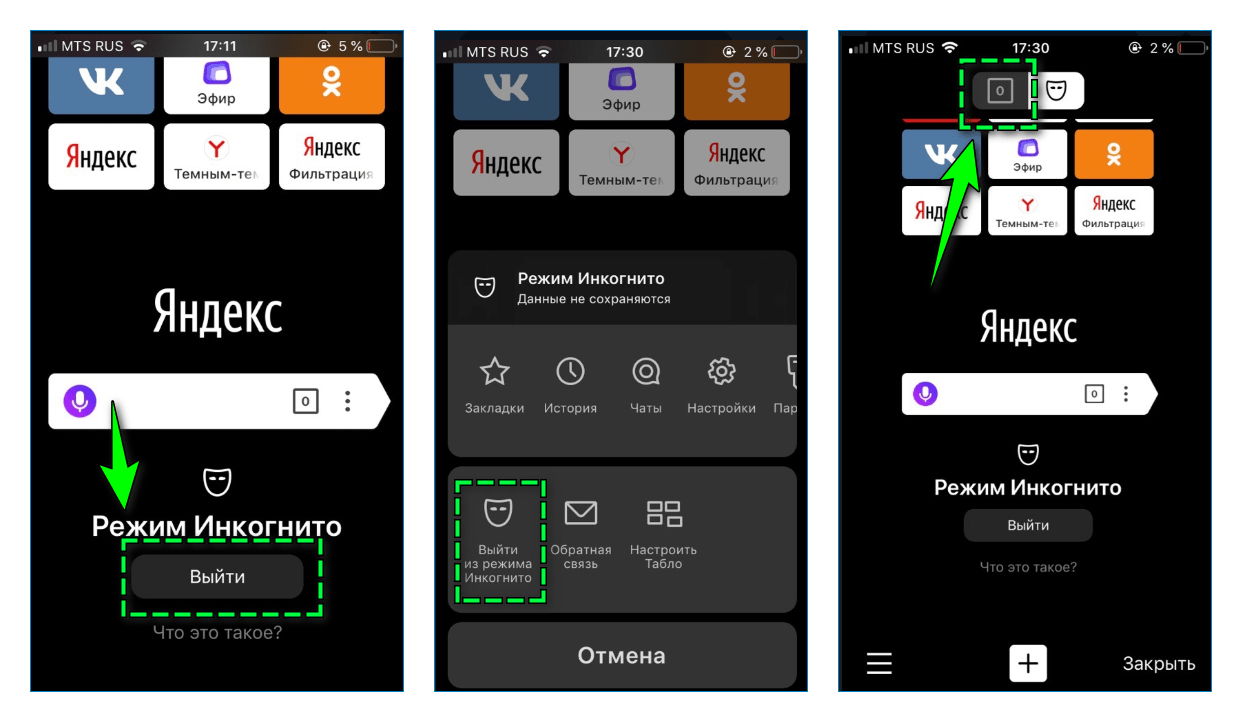 Если у тебя такого ключа нет, кликни на папку Chrome правой кнопкой мыши, наведи на пункт «Создать» и в подменю выбери «Параметр DWORD (32 бита)».
Если у тебя такого ключа нет, кликни на папку Chrome правой кнопкой мыши, наведи на пункт «Создать» и в подменю выбери «Параметр DWORD (32 бита)».
Шаг 3. Присвой параметру название IncognitoModeAvailability (именно такое) и, кликнув на него дважды, проставь в поле «Значение» единичку. Потом нажми «ОК».
После этого приватный режим в браузере пропадёт.
Удалив параметр IncognitoModeAvailability через редактор реестра, можно снять запрет на приватный режим, если данный запрет был поставлен через утилиту Incognito Gone.
что это, как включить и отключить
Здравствуйте, уважаемые читатели блога Start-Luck. Раньше, чтобы никто не узнал о посещении некоторых сайтов пользователю приходилось , удалять информацию из истории. Теперь эта проблема решается в разы проще.
Сегодня я расскажу вам про анонимный режим в Яндекс Браузере. Вы узнаете как войти в него на мобильном устройстве или планшете, а также с компьютера.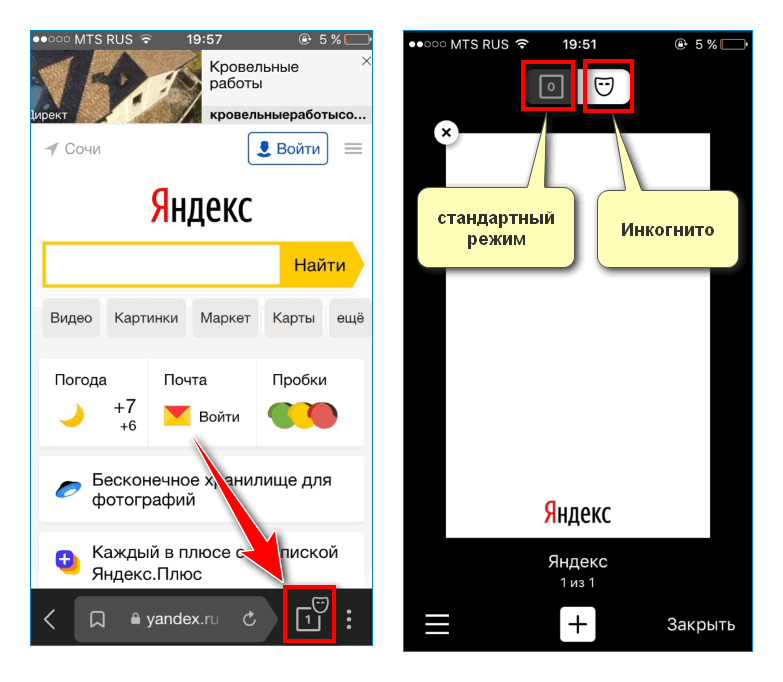 Немного поясню о том, для чего нужно инкогнито в принципе и от кого он вас защищает.
Немного поясню о том, для чего нужно инкогнито в принципе и от кого он вас защищает.
Особенности режима
Итак, для начала пара слов о специфике, чтобы вы понимали, о чем вообще идет речь. Слово «инкогнито» мы привыкли слышать в каких-то шпионских фильмах, когда главный герой переодевается, чтобы не быть узнанным. В компьютерной сфере, когда речь идет о браузерах, значение немного меняется.
Информация о вашем посещении все равно будет доступна владельцам сайтов и провайдеру, который предоставляет услуги интернета. Все мы прекрасно знаем, что если вами заинтересуются спецслужбы, то они обратятся именно к последним и скорее всего получат необходимые данные. От них режим инкогнито вас никак не защитит.
Как любят шутить в Google, он также не спасет вас от лиц, которые стоят за вашей спиной, пока вы просматриваете определенные страницы.
Также, если вы заходите в социальные сети при помощи от своего аккаунта или другим образом проходите регистрацию, то вас опять же можно будет идентифицировать. Кстати, могу предложить вам статью , в ней я рассказываю как заходить в сеть, но при этом оставаться невидимым.
Кстати, могу предложить вам статью , в ней я рассказываю как заходить в сеть, но при этом оставаться невидимым.
Максимум, на что он способен анонимный режим в браузере – не оставлять следов посещения определенных ресурсов на вашем собственном компьютере. Не будет следов в истории, не сохранится кеш, предательски не вылезет ссылка в «Любимых сайтах» на главном экране при открытии браузера.
В общем и целом, если проводить аналогии, то это все равно что хранить порно журналы под матрасом. По сути, мама может «запалить», но вы немного усложняете процесс и делаете максимум на который способны, чтобы этого не случилось.
Кстати, режим инкогнито в браузере, чаще всего как раз и используют для просмотра сайтов для взрослых, если не хотят, чтобы домочадцы узнали о шалостях родственника.
Инкогнито в браузере не используют всегда, так как это бессмысленно. Намного проще и удобнее удалить историю просмотров за день. Во время серфинга в интернете, в режиме инкогнито, не сохраняются пароли, данные для автоматического заполнения, поисковые запросы.
Активируем на ПК
Ну а теперь давайте я расскажу как его включить. Сперва поговорим непосредственно о компьютерах. Открываете браузер и в правом верхнем углу видите три параллельные прямые. Щелкаете на них и выбираете режим «Инкогнито». Можете воспользоваться горячими клавишами Ctrl+Shift+N.
Откроется новое окно. Можете спокойно открывать сайты, переходить по ссылкам и так далее – вы делаете это анонимно.
Убедиться в том, что «все работает правильно» достаточно просто. В правом верхнем углу на каждой странице будет появляться иконка с изображением очков, свидетельствующая о активности процесса.
Также вы можете, читая какую-то статью, открыть ссылку в этом режиме. Кликните на правую клавишу мыши и выберите соответствующий пункт в меню.
Итак, с возможностями компьютера разобрались, пора переходить к работе на телефоне.
Мобильная версия
Сейчас я покажу вам как осуществляется работа на телефоне. Естественно, аналогичную работу можно сделать и на планшете.
Естественно, аналогичную работу можно сделать и на планшете.
Если вы не видите три точки одна под другой ни в одном углу браузера, после его открытия со смартфона, нажмите на кнопку «Меню», которая располагается на самом устройстве. Всплывет дополнительное окно, в котором вы без труда найдете нужную функцию.
После ее нажатия, все также откроется темное окно.
Обратите внимание, что панель с названием ссылки стала черной. Это свидетельствует о том, что режим инкогнито работает и вы находитесь в нем.
Вот в принципе и все. Не забывайте, что анонимный режим также не спасет вас от вирусов. Так что обязательно обратите внимание на NOD32 , который можно использовать и на компьютере, и на телефоне. Он защитит ваше устройство и личную информацию от постороннего взлома и проникновения.
До новых встреч и не забывайте подписываться на группу Start-Luck Вконтакте .
Инкогнито значит «аноним».
Когда пользователь сети посещает какой-либо сайт, устройство сохраняет не только все его персональные данные (пароли, логины, ники), но и все осуществляемые им действия на странице. Многие данные сохраняются в виде «кукисов» (часто это пароли и логины в незашифрованном виде). Каждый переход на следующую страницу вы можете найти в «Истории» вашего устройства.
Не всегда, когда надо, может быть рядом телефон или планшет (чтобы посетить, к примеру, свою страничку в социальной сети), а может, просто нет возможности для подключения к сети устройства. В таких случаях люди обращаются к тем, кто находится близко, с просьбой одолжить телефон.
Но после вашего невинного развлечения пароли от сайтов и форумов, посещенных с него, сохраняются. Если вы доверяете человеку, у которого вы позаимствовали устройство, или ничего от него не скрываете, то запоминание всех персональных данных нестрашно. Если же такого не наблюдается, то необходимо действовать в режиме «Инкогнито», чтобы обезопасить себя.
Если же такого не наблюдается, то необходимо действовать в режиме «Инкогнито», чтобы обезопасить себя.
Имейте в виду: В интернет-кафе, apple-устройствах все данные сохраняются.
При желании постоянному владельцу телефона или планшета не составит труда узнать ваши персональные данные, поэтому при работе с ними настоятельно рекомендуется использовать режим «Инкогнито».
Как включить инкогнито в яндекс браузере ios?
Неважно, какое именно устройство от Apple вы используете (Айфон, Айпад), процесс включения режима «Инкогнито» почти одинаковый:
- Включите Яндекс Браузер.
- Перейдите в настройки браузера.
- Тут же появится перечень, перейдете по функции «Дополнительно» (в некоторых версиях переход доступен тут же:«Вкладка», «Новая вкладка», «Открыть новое окно в режиме Инкогнито», нажимаете на нее).
Пользователь IoS в режиме «Инкогнито»
Если вам удалось включить в Яндекс.Браузере режим инкогнито, то перед вами появится новое окно.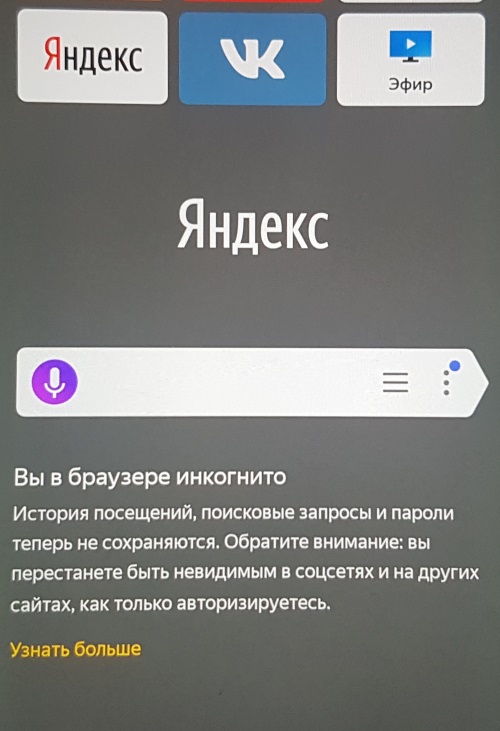 На нем будет изображен человек в шляпе и очках, фон обычно к этому времени чернеет.
На нем будет изображен человек в шляпе и очках, фон обычно к этому времени чернеет.
Система вас предупреждает, и до введения запроса на странице висит сообщение о том, что вы находитесь в режиме инкогнито и никакие персональные данные, которые будут вводиться, не сохранятся.
Вы наверняка использовали режим инкогнито, например, чтобы одновременно входить в несколько почтовых аккаунтов или просматривать фотографии котиков на рабочем месте. Сейчас, когда за вашими действиями в интернете бдительно наблюдают поисковые и рекламные боты, режим инкогнито кажется весьма соблазнительным вариантом. Но на самом деле он не обеспечивает приватности.
Чем режим инкогнито отличается от обычного
В режиме инкогнито:
- Не ведётся запись истории просмотров;
- Не сохраняются поисковые запросы;
- Не сохраняются файлы ;
- Не записываются новые пароли;
- Не сохраняются временные файлы и кешированное содержимое сайтов;
- Не записываются данные в формах на сайтах.

Как видите, список длинный. Но режим инкогнито защищает только небольшую часть ваших данных. Google и честно предупреждают об этом в своих браузерах. Пользователи Chrome получают соответствующее уведомление при запуске режима инкогнито.
Когда вы открываете вкладку в режиме инкогнито, то видите соответствующее предупреждение. Мы пытаемся донести, что ваша деятельность даже в приватном режиме всё еще видна на сайтах, которые вы посещаете, и может быть видна вашему работодателю, вашему учебному заведению и, конечно, вашему интернет-провайдеру.
Дэрин Фишер, вице-президент отдела разработки Chrome
Firefox тоже отображает дисклеймер.
Режим приватного просмотра не делает вас анонимным в интернете. Ваш интернет-провайдер, работодатель или сами сайты могут отслеживать, какие страницы вы посещаете. Также режим приватного просмотра не защищает вас от кейлогеров или шпионских программ, которые могут быть установлены на вашем компьютере.
Mozilla Support
Что обеспечивает настоящую конфиденциальность
По большому счёту все эти хитрости поисковиков, направленные на таргетирование рекламы, не особо мешают пользователям. Однако в некоторых случаях избавиться от столь назойливого внимания может быть полезно.
Например, вы намереваетесь приобрести подарок своей супруге и ищете в режиме инкогнито подходящие варианты в интернет-магазинах. Через некоторое время супруга запускает браузер в обычном режиме и видит кучу рекламы с предложениями купить смартфоны и бижутерию. Это раздражает и может испортить сюрприз.
Избежать подобного можно несколькими способами.
VPN
Виртуальная частная сеть скрывает ваш IP-адрес и заменяет его IP-адресом удалённого . Таким образом, рекламным платформам будет труднее связать ваш IP-адрес с вашим браузером.
Tor
Это анонимная сеть, которая пропускает ваш трафик через несколько случайных хостов, прежде чем соединить вас с конечным сервером.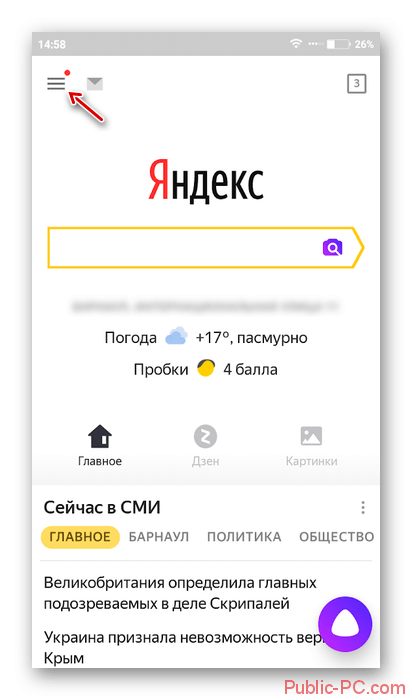 Вы можете сёрфить через Tor хотя бы изредка, потому что скорость в нём не очень впечатляет. Зато меры, направленные на приватность, в этом браузере на высоте.
Вы можете сёрфить через Tor хотя бы изредка, потому что скорость в нём не очень впечатляет. Зато меры, направленные на приватность, в этом браузере на высоте.
Ghostery
Существует несколько , которые затрудняют рекламным платформам идентификацию браузеров. Одно из лучших — Ghostery. Оно блокирует большую часть следящих трекеров на страницах, никак не влияя на скорость сёрфинга.
Режим инкогнито — это безопасность ваших данных и вашего компьютера в интернете. Как его включить? Подробная инструкция как пользоваться этим инструментом во всех браузерах.
Всем привет!
Сегодня будем говорить о режиме инкогнито в браузерах.
Инкогнито что это такое вообще? Если одним словом, то — это ваша безопасность.
Безопасность ваших данных в интернете.
Зачем нужно включать режим инкогнито?
А вы знали, что на какой бы вы сайт в интернете не зашли все это сливается?
Что именно?
Да все! Ваше местоположение, имя, возраст, интересы. Логины и пароли, кстати тоже.
Вы думаете, почему в браузерах появляется именно та реклама, чем, вы интересуетесь?)
А вы знали, что google работает на ФБР и сливает всю инфу о каждом пользователе интернета?
В России нет точной информации на этот счет, но думается мне, яндекс занимается тем же самым).
Какие плюсы, есть, заходя в интернет таким образом?
Все ваши просмотры скрыты от посторонних глаз.
Логины и пароли не сохраняются.
Не нужно чистить кэш и куки.
Приступим, начнем с яндекс.
Как включить режим инкогнито в яндекс браузере?
Делается это достаточно просто, одновременным нажатием трех клавиш на клавиатуре
«Ctrl» + «Shift» + «N»
Если у вас оперативная система Windows.
Если у вас операционка Mac OS, то сочетание клавиш «⌘» + «Shift» + «N»
Если, вы все правильно сделали, у вас должна открыться вот такая вкладка.
Все. Можете пользоваться без палева
Режим инкогнито в гугл хром включается 2-я способами.
Сочетанием 3-х клавиш или через настройки браузера — это, как вам удобней будет).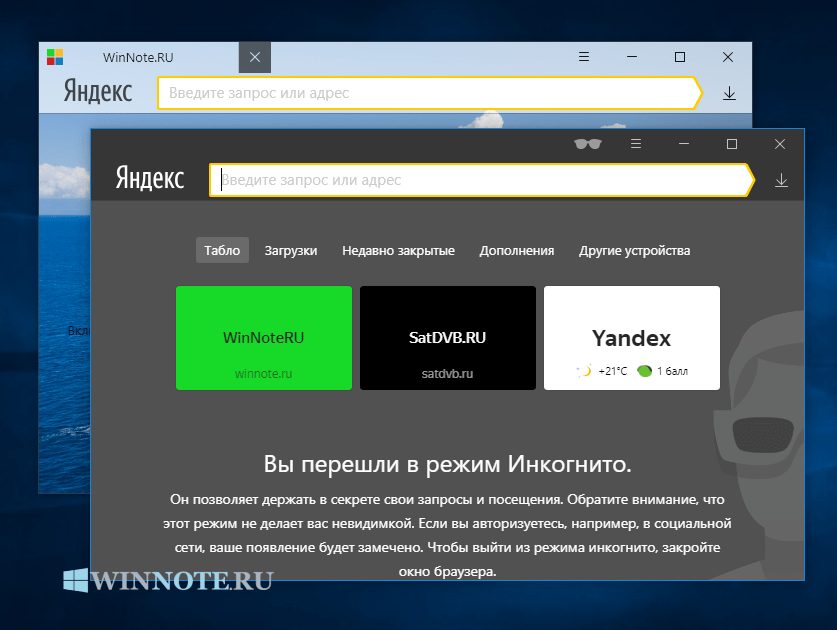
1-й способ
С помощью комбинации клавиш.
Одновременно нажимаете «Ctrl» + «Shift» + «N»
2-й способ.
Через настройки google.
Заходите, выбираете. «Новое окно в режиме инкогнито.»
Как на картинке ниже.
Если, вы все сделали правильно, у вас должна выйти вот такая картинка.
Переходим к менее популярным браузерам в России и странах ближнего зарубежья.
Начнем с хакерского
с браузера «Опера.»
Режим инкогнито в опере
Как включить режим инкогнито в опере?
режим инкогнито опера включается также 2-я способами.
1-й способ все те же «Ctrl» + «Shift» + «N»
2-ой способ. Заходите в настройки оперы. выбираете окно инкогнито.
Режим инкогнито в мозиле
как открыть инкогнито в мозиле?
Так же 2 способа.
1-й комбинация с одновременным нажатием 3-х клавиш.
Кстати, здесь другие кнопки будут задействованы, в отличие от других браузеров.
Нажимаете одновременно «Ctrl» + «Shift» + «P»
2-ой способ.
Настройка оперы, далее выбираете «приватное окно.»
как выйти из режима инкогнито на любом из браузеров
Для того чтобы выйти из инкогнито, просто достаточно закрыть окно с инкогнито вкладкой.
Инструкция универсальная), подойдет для всех браузеров.
Можете посмотреть видео из ютуба, о том, как это все делается.
На этом все, пока!
Как и во многих сегодняшних программах, в яндекс браузере поддерживается режим инкогнито, предназначенный для относительно анонимного присутствия в интернете. Почему относительно анонимного? Просто потому, что в данном режиме не скрывается ваш реальный IP адрес или что-то подобное. Однако, этот режим весьма полезен, так как все же ряд вещей не сохраняется, как например, адреса посещенных сайтов, поисковые запросы, пароли и прочее.
Стоит знать, что использование данной функции не гарантирует того, что посещенные вами сайты не будут сохранять свою историю. Тем не менее, функция весьма полезная, поэтому рассмотрим весь процесс по порядку.
Режим инкогнито что это?
Начнем с того, что рассмотрим режим инкогнито в яндекс браузере и чем он отличается от обычного. Если коротко, то браузер не будет сохранять историю посещения всех сайтов, поисковые запросы, а так же все, что связано с аутентификацией (вход на сайт и прочее). Все остальное остается прежним. Если подробнее, то вот 10 основных вещей, которые стоит знать:
1. Если вы что-то настраивали в данном режиме, то эти настройки сохраняются
2. Все открытые вам вкладки в режиме инкогнито сохраняются (если в настройках не установлен сброс при открытии браузера, например, на стартовую страницу; считайте как второй профиль)
3. Все посещенные страницы в интернете не сохраняются в истории посещения
4. Все поисковые запросы так же не сохраняются в режиме инкогнито. Однако, учтите, что сами сайты могут сохранять запросы. Например, социальные сети
5. «Печенья» они же куки не сохраняются. Вернее, они сохраняются только на время использования браузера в режиме инкогнито
6. Режим инкогнито не стоит ассоциировать с анонимностью в интернете. К примеру, ваш IP адрес остается прежним. Так что не считайте этот режим хакерским или чем-то подобным
Режим инкогнито не стоит ассоциировать с анонимностью в интернете. К примеру, ваш IP адрес остается прежним. Так что не считайте этот режим хакерским или чем-то подобным
7. Все видео и аудио не сохраняется в кэше яндекс браузере
8. Если вы скачивали файлы в режиме инкогнито в интернете, то стоит знать, что они сохраняются
9. Данные режима инкогнито и обычного хранятся по разному. Так что даже вы были авторизованы на сайте, то при переходе или открытии режима инкогнито придется снова входить на сайт
10. Все дополнительные расширения отключены по умолчанию. Однако стоит помнить, что вы всегда можете их включить. Так же учитывайте пункт 1
Есть и другие отличия, но как уже говорил эти 10 являются самыми основными.
Как открыть режим инкогнито в яндекс браузере?
Открыть режим инкогнито в яндекс браузере достаточно просто. И есть, как минимум, два простых метода:
1. Щелкнуть на пункте меню и выбрать «Режим инкогнито»
2. Использовать комбинацию «Ctrl + Shift + N»
Однако, это не все возможности.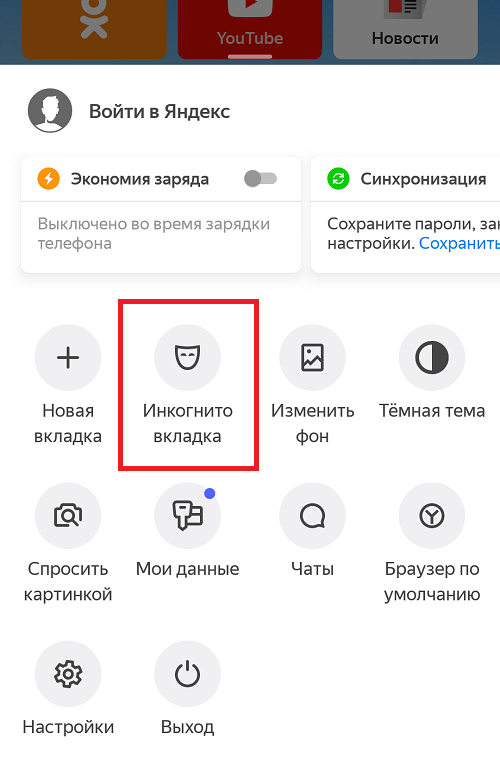 Когда вы бродите по интернету, то периодически может возникнуть необходимость в том, чтобы открыть отдельную веб-страницу (ссылку) в браузере в режиме инкогнито. Согласитесь, весьма неудобно каждый раз открывать режим инкогнито, затем копировать ссылку и открывать ее в отдельной вкладке.
Когда вы бродите по интернету, то периодически может возникнуть необходимость в том, чтобы открыть отдельную веб-страницу (ссылку) в браузере в режиме инкогнито. Согласитесь, весьма неудобно каждый раз открывать режим инкогнито, затем копировать ссылку и открывать ее в отдельной вкладке.
По этой причине, в браузере яндекс предусмотрена возможность быстрого открытия ссылки в режиме инкогнито. Достаточно щелкнуть правой кнопкой мыши на ссылке и выбрать из пункта меню «Открыть ссылку в режиме инкогнито». Очень удобная функциональность.
Примечание : Стоит знать, что во многих других браузерах поддерживается комбинация клавиш и открытие ссылки в режиме инкогнито.
Как отключить режим инкогнито?
Здорово, теперь вы знаете как открыть режим инкогнито в яндекс браузере, но что делать в обратном случае, другими словами как отключить? Открою вам секрет — собственно ничего и не нужно делать, достаточно закрыть открытую копию браузера яндекс в режиме инкогнито. Любой запуск браузера всегда будет вам открывать обычный режим.
Помните только, что любое закрытие режима инкогнито приводит к тому, что все куки (cookies), пароли и прочее удаляются. Так что не удивляйтесь, если на сайтах вдруг каждый раз будут сбрасываться настройки сортировки и прочее.
Как включить режим инкогнито в сафари: польза от данного режима
Инкогнито еще принято называть приватным или частным режимом и это зависит от операционной системы и браузера. Он присутствует в каждом интернет-браузере, и позволяет создать полную конфиденциальность на компьютере, а именно:
- Посещать любые сайты без записи его ссылки в историю просмотра и куки (кэш) память;
- Открывать любую информацию анонимно, без сохранения ее в базу компьютера;
- При включенной приватности программа не отобразит, что вы ей пользовались в тот период времени вообще.
Следует отметить, что это не означает полную конфиденциальность, а только скрытность в вашем компьютере. Другие системы, такие как сервер сайта и информация от поисковика, провайдера будут известны их администраторам, поэтому при посещении сомнительных ресурсов вскоре можно получить подобную рекламу в поисковиках.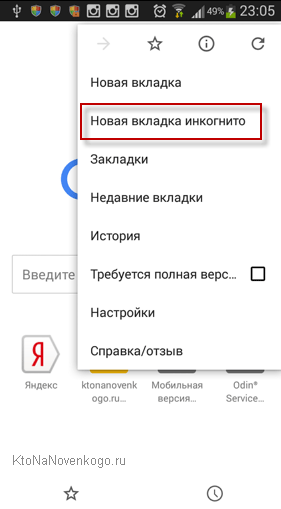 Будьте аккуратны, либо меняйте ip-адрес.
Будьте аккуратны, либо меняйте ip-адрес.
Инкогнито в браузере Safari
По умолчания, браузер от Apple имеет встроенные приватные вкладки как на персональном компьютере, так и в смартфонах. И в первом, и во втором – он встроен в Safari называется под пунктом «Частный режим».
Известно, что история посещенных сайтов в Apple сохраняется и распространяется на все привязанные к аккаунту устройства через ICloud. Некоторую информацию любой пользователь желает скрыть от чужих глаз, поэтому и был создан данная функция. Поэтому, если вы не желаете, что бы данные распространялись – воспользуйтесь ей. Также это позволит предотвратить сайтам искать ваши данные из Cookies и отключит функцию запоминания введенных данных и авто заполнения.
Активируем инкогнито на ПК версии Safari
Существует два способа активировать эту функцию.
Первый способ – нажав сочетание горячих клавиш:
- Заходим на главный экран.

- Нажимаем одновременно сочетание клавиш «Command + Shift + N (⌘ + ⇧ + N)».
- У нас откроется новая вкладка, которая будет в инкогнито.
- Остаться только закрыть общедоступную вкладку и пользоваться индивидуальной.
Чтобы закончить серфинг сайтов в таком положении – достаточно просто закрыть вкладку и открыть заново браузер. Когда он будет открыт повторно и без горячий комбинации – все данные, которые будут записаны в период его работы будут сохраняться в историю, заполнение форм и в список скачанных материалов кэша и файлов.
Второй вариант стандартный и выполняется он следующим способом:
- Открываем главный экран Сафари.
- Открываем настройки, нажимая в верхнем правом углу по символу в виде шестеренок.
- Из списка настроек ищем пункт «Частный доступ…».
- Нажав на него, нам проведут краткий инструктаж по этому режиму и предложат активировать его или отменить действие.
- Выбрав «Ок» мы попадаем в новую пустую страницу, которая работает в скрытом состоянии.
 Подтверждает это фраза «ЧАСТНЫЙ» в правой части адресной строки.
Подтверждает это фраза «ЧАСТНЫЙ» в правой части адресной строки.
Чтобы отключить эту функцию, просто закройте все сайты открыты через приват и повторное открытие программы запустит Сафари в привычном состоянии.
В более старых версиях для возврата в общедоступное положение – необходимо зайти заново в настройки и выключить активную вкладку «Приватный режим».
Приват в браузере на смартфоне
Функция приватного состояния в мобильном «Сафари» ничем не отличается от компьютерной, разве что только способом запуска и отсутствия горячих комбинация для ее активации.
Чтобы открыть, делаем следующее:
- Открываем браузер на устройстве IOS.
- Нажимаем «Вкладки» (она находиться в нижней части экрана справа и напоминает два совмещенных квадрата друг с другом).
- Из списка ищем пункт «Приватный» и выбираем его.
- После – браузер переключиться этот режим и можно нажать «+» (плюс), чтобы открывать новые приватные вкладки.
- Чтобы переходить между частными и обычными страницами можно нажимать на существующий режим и программа будет сама переходить между ними.

Чтоб закрыть, достаточно просто нажать на крестик или отдельно к каждой приватной вкладки, чтобы остались обычные.
Где хранятся и как добавить закладки в яндекс браузере на андроид
Яндекс браузер для андроид — простой в использовании и предлагает множество полезных опций для требовательных пользователей в частности функцию закладки, благодаря которой быстро можно найти сохраненные сайты, добавить новые и даже произвести импорт и импорт.
У него несложный, минималистический интерфейс, благодаря которому подавляющая часть экрана занята просматриваемой нами страницей.
Приложение также включает функцию Turbo, которая сжимает данные для улучшения скорости сайта, а благодаря функции SmartBox вы можете ввести критерии поиска в специальное окно, и система подсказок позволит вам быстрее найти необходимый контент и исправить любые орфографические ошибки.
Браузер яндекс автоматически импортирует настройки (закладки, историю просмотров и другие) и вам не нужно беспокоиться о вирусах — сайты проверяются системой безопасности с помощью антивируса Касперского.
Приложение позволяет осуществлять перевод иностранных сайтов и поддерживает девять языков, таких как английский, немецкий, французский, польский, украинский, итальянский, испанский, турецкий и русский.
Интересным дополнением также являются красочные виджеты, представляющие текущую информацию, в том числе погоду и пробки.
Как добавить закладки в браузер яндекс на телефоне или планшете андроид
Начнем с того что вам нужно вначале войти в учетную запись яндекса – иначе добавить закладки не получится, так как вы будете находится в режиме инкогнито.
Затем, после входа отрываете любой сайт, который хотите добавить в заклад и внизу с правой снизу нажмите на вертикальное троеточие.
Откроется раздел с настройками. Там вы должны найти пункт: «Добавить в закладки» и нажать на эту строку.
Вот таким простым способом можете быстро и легко добавить закладку в яндекс браузере для андроид (см. картинку выше).
Как найти и открыть закладки в яндекс браузере андроид
Как найти закладки яндекс браузера на андроиде? Найти не сложно. Все что вам нужно предпринять это кликнуть на значок «квадратик».
Все что вам нужно предпринять это кликнуть на значок «квадратик».
После этого внизу на черном фоне отобразиться небольшая панель управления – нас интересует значок «звездочка».
Он первый в списке с левой стороны. После клика по нему откроется раздел с закладками.
Чтобы открыть любую из закладок, просто нажмите на требуемую и можно сказать мгновенно ее сможете открыть (зависит от скорости интернета и «веса» сайта) См. изображение выше.
Где хранятся закладки в яндекс браузере на андроид
Где хранятся закладки в браузере яндекс найти можно, но вы там ничего не увидите, так как они как бы зашифрованы.
Это папка в памяти телефона. Путь такой: «Память устройств» -> «Android» -> «data» -> «com.yan…browser».
В отличии от, например, интернет эксплорер где все отображается на понятном языке, здесь ситуация другая.
Возможно кое-что и зависит от версии приложения, но на данный момент я не смог ничего разобрать.
Экспорт и импорт закладок на андроиде
Экспорт и импорт закладок в мобильной версии браузера андроид отличается о компьютерной.
Чтобы сделать импорт закладок вам нужно в настройках включить «Синхронизацию».
Чтобы сделать экспорт закладок нужно выбрать пункт «Поделиться ссылками» и экспортировать их, например, на почту.
Можно также через «Bluetooth», «Wifi Direct», в «Заметки» в «Viber» и другие варианты.
Заключение
Внешний вид обозревателя полностью соответствует нынешнему стилю минимализма и есть несколько интересных моментов.
Когда мы вводим запрос, мы видим не только подсказки и возможные ответы, но и кнопки поиска в других поисковых системах. Конечно, поиск по умолчанию работает, но вы можете выбрать другой вариант:
То, что отображается в Chrome на новой вкладке, доступно на каждой странице в браузере Yandex. Разработчики заблаговременно поместили закладки в самые популярные сервисы.
В то же время некоторые из них работают интерактивно как виджеты. Здесь отображается текущий индикатор погоды или сообщений в социальных сетях Facebook или Vkontakte. Успехов.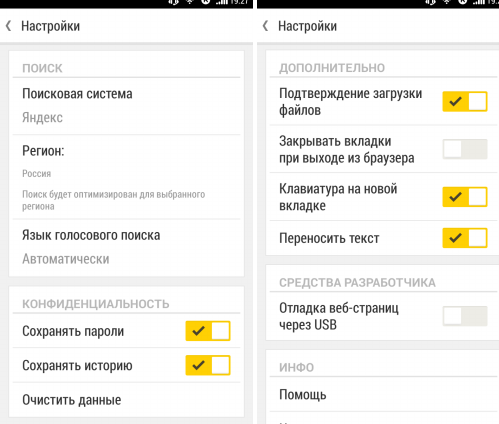
Действительно ли это безопасно и не отслеживается, вы можете доверять?
Приватный просмотр, в частности режим инкогнито, (не) частный просмотр, частный режим или секретный режим (в зависимости от браузеров), превратился в базовую функциональность веб-браузера, а затем действительно ли такие вещи делают вас невидимыми в сети и помочь вам добиться конфиденциальности в Интернете?
Ранее мы предложили пять лучших частных браузерных программ для людей, стремящихся к более приватному просмотру, по сравнению с использованием внутренней функции браузера Режим инкогнито .Тогда почему такая функция инкогнито или, скажем, частного просмотра уступает выделенному браузеру, действительно ли режим инкогнито безопасен, не отслеживается и предоставляет вам инкогнито для доступа к (несоответствующим) веб-сайтам, покупкам, банковским операциям и т. Д. Тайно? После прочтения этого подробного поста вы будете иметь в виду правильные ответы.
Д. Тайно? После прочтения этого подробного поста вы будете иметь в виду правильные ответы.
Режим инкогнито — это частная функция (просмотр) Chrome , который в настоящее время является наиболее широко используемым кроссплатформенным браузером, разработанным технологическим гигантом Google, с долей рынка настольных компьютеров более 64%, 66% и 67%. и мобильные браузеры по данным StatCounter, NetMarketShare и Statista соответственно.Хотя статистика некоторых других агентств, таких как Stetic и Wikimedia, меньше, чем это, Chrome по-прежнему стабильно возглавляет рейтинг.
Зачем создан этот режим?
Короче говоря, когда вы путешествуете по Интернету в таком окне в режиме инкогнито, все, что вы посещаете, и все вводимые вами данные будут в другом закрытом сеансе и не будут сохранены после закрытия окна. Что это обозначает? Это означает, что у нет соответствующей истории, файлов cookie, данных сайта и личной информации, которую вы вводите в формы. вообще не зарегистрированы, поэтому кто-либо другой, использующий то же интеллектуальное устройство, не обнаружит, что вы просматривали, делали и вводили через тот же браузер Chrome у всех.Иногда этот режим инкогнито также применяется онлайн-маркетологами и специалистами по поисковой оптимизации, чтобы иметь лучшее представление об «объективных» результатах поиска.
вообще не зарегистрированы, поэтому кто-либо другой, использующий то же интеллектуальное устройство, не обнаружит, что вы просматривали, делали и вводили через тот же браузер Chrome у всех.Иногда этот режим инкогнито также применяется онлайн-маркетологами и специалистами по поисковой оптимизации, чтобы иметь лучшее представление об «объективных» результатах поиска.
Да.
Как я уже упоминал в самом первом абзаце, почти все основные браузеры, будь то настольные или мобильные, имеют этот режим частного просмотра, возможно, с одинаковыми или разными именами. Вы можете взглянуть на некоторые примеры деталей следующим образом:
| Имя браузера | Функция приватного просмотра | Имя браузера | Функция приватного просмотра |
| Google Chrome | Инкогнито (режим) | Безопасный браузер Avast | Частный режим |
| Safari | Приватный просмотр | Maxthon | Режим инкогнито |
| Firefox | Приватный просмотр | Браузер Avant | Частный режим |
| Опера | Частный режим | Samsung Интернет | Секретный режим |
| Microsoft Edge | Просмотр InPrivate | SeaMonkey | Приватный просмотр |
| IE / Internet Explorer | Просмотр InPrivate | Хром | Инкогнито |
| Смелый | Частное окно | Яндекс. Браузер Браузер | Режим инкогнито |
| Утка DuckGo | Частное окно | SlimBrowser | Частное окно |
| Вивальди | Частное окно | Браузер Tor | Частный браузер без режима инкогнито. |
| Браузер UC | Инкогнито | …… | …… |
В этой таблице просто показан массив браузеров и конкретные имена, которые они предлагают для частного просмотра. Легко понять, что у них просто одинаковые или похожие имена, например «Инкогнито» и «частный (окно / просмотр)». Только в Microsoft Edge принято относительно более специальное слово — InPrivate. Кроме того, браузер Tor является исключением без частного режима, потому что сам браузер работает в частном режиме, чтобы защитить всех пользователей от онлайн-отслеживания и наблюдения и обойти цензуру по своей природе.
Как включить / выключить режим инкогнито в браузере? Простите, что я использую «режим инкогнито» как общий термин для приватного просмотра, потому что это наиболее известный термин.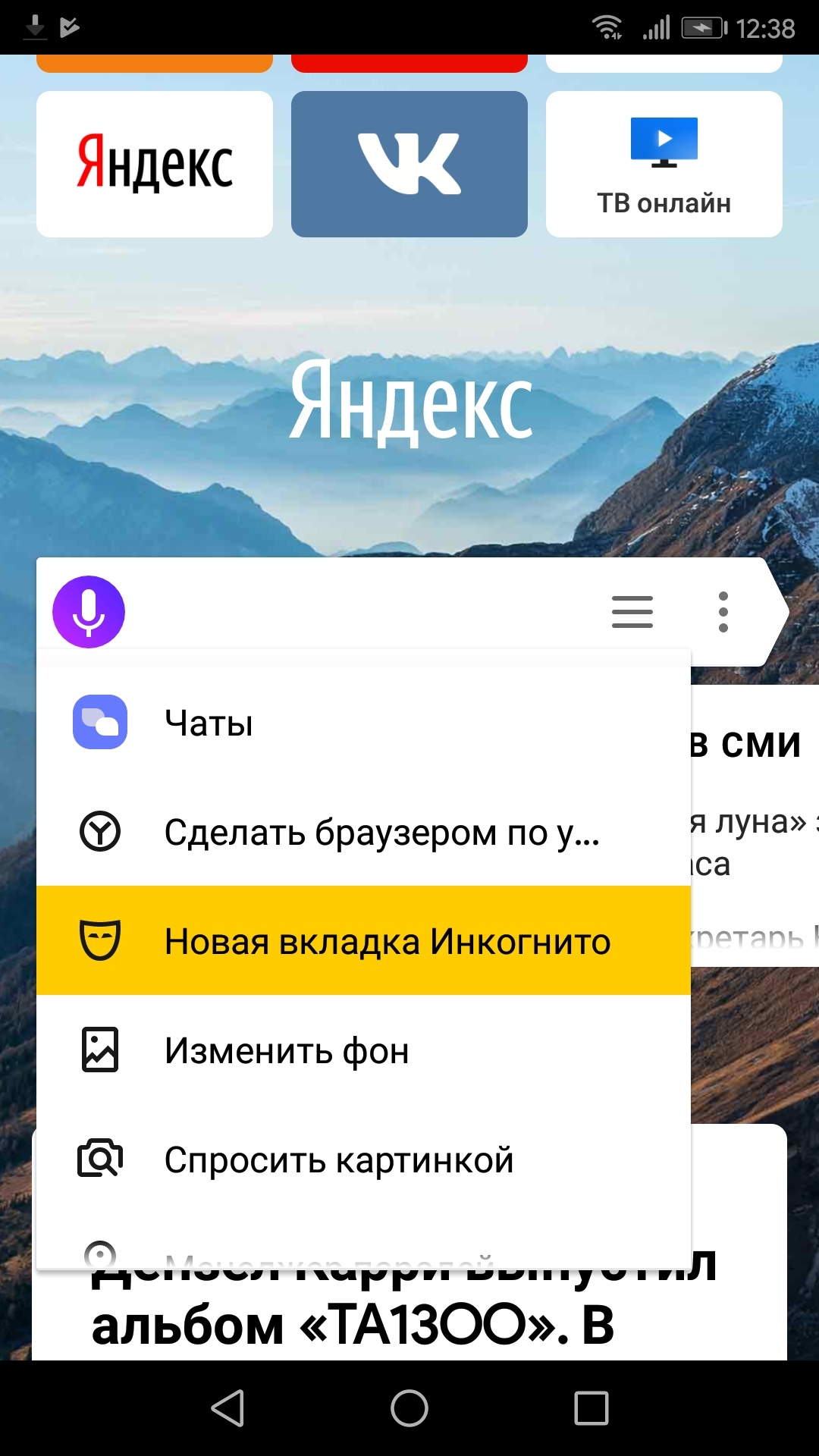 Учитывая, что новички не знают, как включить или отключить режим инкогнито в Chrome или других браузерах, здесь мы приводим для вашей справки три типичных примера.
Учитывая, что новички не знают, как включить или отключить режим инкогнито в Chrome или других браузерах, здесь мы приводим для вашей справки три типичных примера.
Пример 1. Включение / выключение режима инкогнито в Chrome
Запустите Chrome, например, на ПК -> Щелкните значок с тремя точками в правом верхнем углу Chrome -> Нажмите «Новое окно в режиме инкогнито» или нажмите соответствующие горячие клавиши в соответствии с вашей системой -> Появится окно черного цвета с название «Вы ушли инкогнито».
Чтобы отключить режим инкогнито, просто закройте окно браузера.
Пример 2. Включение / выключение приватного просмотра в Opera
Откройте Opera, например, на портативном компьютере -> Щелкните изображение логотипа Opera в левом верхнем углу -> Щелкните «Новое личное окно» -> Новое окно будет запущено отдельно, с заголовком «Вы находитесь в приватном режиме».
Чтобы закрыть сеанс приватного просмотра, просто закройте окно браузера, пожалуйста.
Пример 3. Включение / выключение просмотра InPrivate в IE / Internet Explorer
Запустите IE, например, на ПК с Windows -> Щелкните значок с зубцами в правом верхнем углу -> Перейдите в меню «Безопасность» и нажмите «Просмотр InPrivate» -> Просмотр InPrivate включается в другом всплывающем окне.
Чтобы завершить просмотр InPrivate, необходимо полностью закрыть браузер с поддержкой InPrivate, а не только вкладку.
Все браузеры предоставляют вам режим инкогнито для доступа к (неприемлемым) веб-сайтам и предотвращения хранения данных об этом поведении, совместно используемом в рабочем процессе.Если вы все равно не будете искать его, как в браузере Tor, по всей вероятности, у него нет функции приватного просмотра.
Действительно ли режим инкогнито безопасен и делает ли вас невидимым?Ответ зависит от ситуации.
Во-первых, обычно, когда вы инициируете этот частный просмотр, независимо от того, с каким браузером вы работаете на самом деле, на главной странице по умолчанию будет отображаться некоторая информация о том, какую информацию этот режим не будет сохранять и удалять (например, история просмотров, файлы cookie, сайт данные, пароли, адрес, информация, введенная на сайтах, история загрузок ( )) и предупредить вас, кто по-прежнему сможет знать ваши действия в Интернете, например, ваш интернет-провайдер , работодатель, школа и владелец сайта. Иногда предварительно загружаются даже некоторые другие параметры настройки, которые помогут вам добиться большей конфиденциальности, например, Chrome предлагает параметр « Блокировать сторонние файлы cookie » для остановки сайтов для отслеживания вашего поведения с помощью файлов cookie, Microsoft Edge позволяет вам « Всегда использовать строгую защиту от отслеживания при просмотре InPrivate », чтобы заблокировать как можно больше трекеров и показывать менее персонализированную рекламу, браузер Avast Secure вводит « Anti-Tracking », « Anti-Phishing » и варианты « Adblock » для более продвинутой анонимности и безопасности.Потоковое воспроизведение или загрузка «сомнительных материалов», таких как торренты, порнография и т. Д., Настолько опасны, что их легко заразить вредоносными программами, вирусами и т. Д. Некоторые люди хотят избежать этих опасностей только в режиме инкогнито, и, скорее всего, это их разочарует.
Иногда предварительно загружаются даже некоторые другие параметры настройки, которые помогут вам добиться большей конфиденциальности, например, Chrome предлагает параметр « Блокировать сторонние файлы cookie » для остановки сайтов для отслеживания вашего поведения с помощью файлов cookie, Microsoft Edge позволяет вам « Всегда использовать строгую защиту от отслеживания при просмотре InPrivate », чтобы заблокировать как можно больше трекеров и показывать менее персонализированную рекламу, браузер Avast Secure вводит « Anti-Tracking », « Anti-Phishing » и варианты « Adblock » для более продвинутой анонимности и безопасности.Потоковое воспроизведение или загрузка «сомнительных материалов», таких как торренты, порнография и т. Д., Настолько опасны, что их легко заразить вредоносными программами, вирусами и т. Д. Некоторые люди хотят избежать этих опасностей только в режиме инкогнито, и, скорее всего, это их разочарует.
Зная это, вы получите представление о том, безопасно ли совершать операции в банках, делать покупки или заниматься другими делами в режиме инкогнито. Да, это не улучшает вашу веб-безопасность по существу, если только вы не хотите, чтобы те, кто будет использовать ваше устройство или тот же (общедоступный) гаджет / компьютер, скрылись от вашей истории и данных.Более того, вас по-прежнему видят «верхушки», такие как интернет-провайдеры, работодатели и учебные заведения. Если вы хотите быть по-настоящему анонимным в Интернете, избегая отслеживания и цензуры со стороны ваших компаний, школ, интернет-провайдеров, правительств, рекламных агентств, хакеров и т. Д., Ваше реальное местоположение (в частности, IP-адрес ) должно исчезнуть из Интернет и все данные надежно зашифрованы, чтобы никто не мог получить доступ, собрать и украсть для дальнейшего использования.
Виртуальная частная сеть — более безопасный и лучший инструмент для частного просмотра Чтобы замаскировать IP-адрес и зашифровать данные и информацию от любых возможных сторон, которые будут отслеживать и сохранять ваши данные, вам предлагается подготовить и запустить качественный VPN, инструмент, который может скрыть ваш IP-адрес и предоставить вам новый на ваше предпочтительное место при строительстве закрытого туннеля для защиты конфиденциальности. Благодаря изменению IP-адреса вы также можете разблокировать веб-сайты и другие интернет-сервисы, доступ к которым ограничен в вашем текущем месте.
Благодаря изменению IP-адреса вы также можете разблокировать веб-сайты и другие интернет-сервисы, доступ к которым ограничен в вашем текущем месте.
VPN разбросаны то тут, то там, из-за чего новички немного не понимают, как выбрать звездное. Принимая во внимание простоту, серверы, скорость и стабильность соединения, доступные платформы, шифрование, цену и т. Д., Мы настоятельно рекомендуем вам программу PandaVPN.
Основная информация PandaVPN Платформы : Windows, macOS, Android, iOS, Linux и Android Smart TV
Серверы : 3000+ в 80 странах и 170 местоположениях (>> проверьте сведения о сервере)
Аппаратное ускорение на серверах : Y
Протоколы : OpenVPN, Shacdowsock и т. Д.
Шифрование : наивысший уровень безопасного шифрования ECC
Множественное соединение : Y (3 устройства по умолчанию, и вы все еще можете настроить его по своему усмотрению)
Политика журнала : Нет журнала
План и цена : предлагаются планы на 1, 3, 6 и 1 год, начиная с 2,49 долл.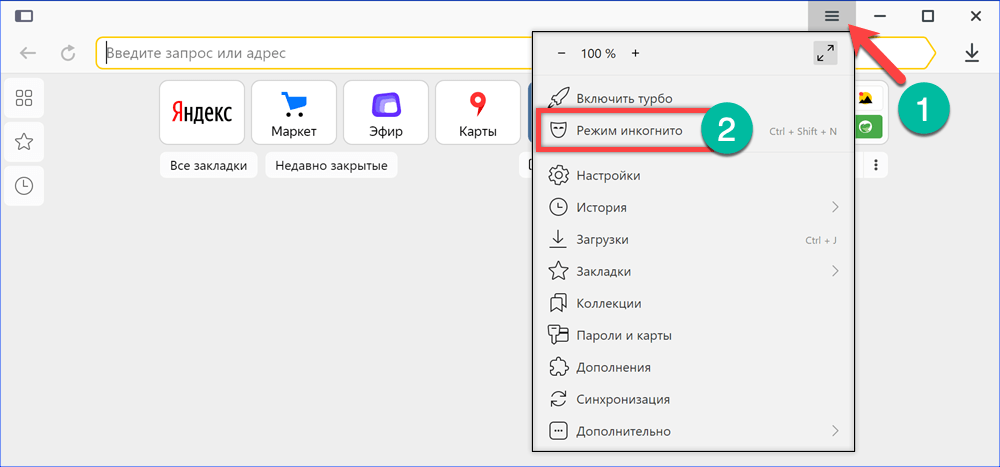 США в месяц, с возможностью дополнительного свободного времени.
США в месяц, с возможностью дополнительного свободного времени.
Возврат и техническая поддержка : 7-дневная гарантия возврата денег и круглосуточная служба поддержки клиентов
VPN может обеспечивать маршрутизацию всего трафика через зашифрованный VPN-туннель, поэтому он явно лучше, чем Incognito, чтобы помочь обычным людям держаться подальше от шпионских глаз.Поскольку провайдеры VPN также могут вести журнал, « политика отсутствия журнала » является весьма важным фактором при выборе продукта VPN. PandaVPN не регистрирует никакой информации о зарегистрированных пользователях, поэтому просто не стесняйтесь жить с этим и наслаждаться более безопасным, приватным и менее ограниченным доступом в Интернет по своему желанию.
лучших бесплатных частных провайдеров электронной почты для защиты ваших данных
Что такое бесплатная частная электронная почта?
Частные поставщики услуг электронной почты выходят за рамки обычных служб электронной почты, предпринимая дополнительные меры для защиты ваших данных и информации.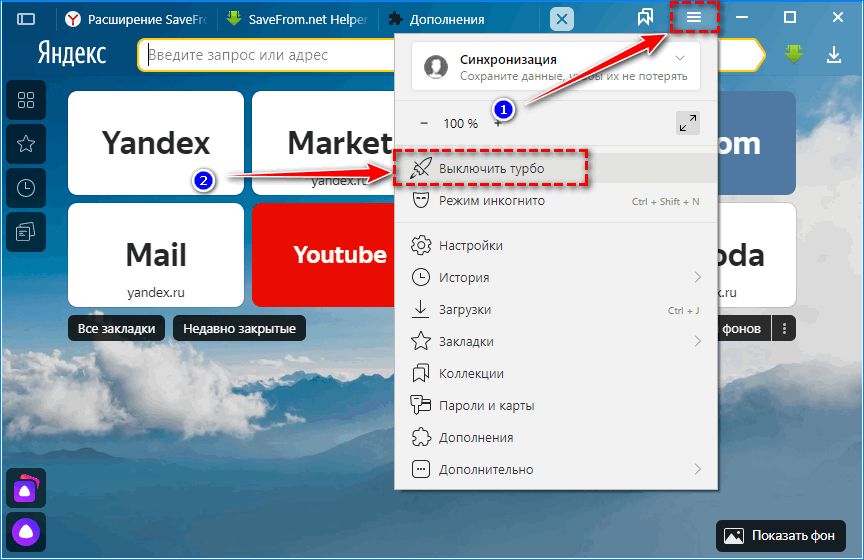 Лучшие частные почтовые службы делают все возможное, чтобы сохранить содержимое ваших сообщений в безопасности.
Лучшие частные почтовые службы делают все возможное, чтобы сохранить содержимое ваших сообщений в безопасности.
Различные личные учетные записи электронной почты поставляются с различными функциями, связанными с безопасностью, а также другими инструментами, которые можно ожидать от обычного поставщика услуг электронной почты. Мы объясним различия между некоторыми из самых частных почтовых сервисов, которые вы можете найти.
Чистая электронная почтаРазработано и создано с учетом вашей конфиденциальности и безопасности.
Попробовать БЕСПЛАТНО1. Zoho Mail
Zoho предлагает почтовый сервис, ориентированный на профессионалов и пользователей, серьезно относящихся к своей конфиденциальности, а также есть приложения Zoho для таких вещей, как чат, заметки и календарь, которые вы можете интегрировать со своей учетной записью электронной почты. .
В отличие от таких почтовых сервисов, как Gmail, Zoho является частной почтовой службой и не сканирует ваши ключевые слова в маркетинговых или рекламных целях. Бесплатная подписка ограничивает вас 5 ГБ хранилища электронной почты, но это по-прежнему хороший вариант, доступный на мобильных устройствах.
Бесплатная подписка ограничивает вас 5 ГБ хранилища электронной почты, но это по-прежнему хороший вариант, доступный на мобильных устройствах.
С Zoho ваши сообщения электронной почты находятся в надежных руках, размещаются в защищенных центрах обработки данных с безупречной физической безопасностью, расширенным контролем DoS и DDoS, а также сложными системами обнаружения вторжений.
Все электронные письма хранятся на серверах Zoho Mail в зашифрованном формате, а вся связь между почтовыми клиентами и Zoho Mail осуществляется через SSL, что означает, что ваши данные не могут быть изменены во время передачи.
👍🏼 Плюсы:- Интеграция онлайн-офисного пакета Zoho
- Не сканирует сообщения электронной почты в маркетинговых целях
- Калифорния, где находится Zoho Mail, находится в пределах юрисдикция Five Eyes
2. ProtonMail
ProtonMail — один из лидеров среди провайдеров защищенной электронной почты, и это отличная отправная точка для пользователей, заинтересованных в защите своей информации.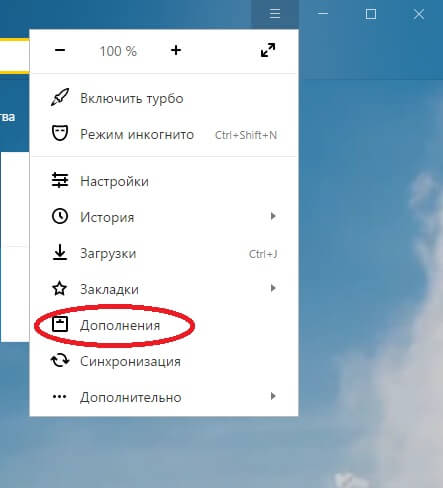 Вам не нужно предоставлять какую-либо конфиденциальную или личную информацию для создания учетной записи, что делает весь веб-сайт анонимным и безопасным (узнайте больше о том, как отправлять анонимные электронные письма).
Вам не нужно предоставлять какую-либо конфиденциальную или личную информацию для создания учетной записи, что делает весь веб-сайт анонимным и безопасным (узнайте больше о том, как отправлять анонимные электронные письма).
Вы можете получить доступ к своей бесплатной частной электронной почте на настольном компьютере, ноутбуке или мобильном устройстве с помощью ProtonMail, и он не сохраняет IP-адрес, который вы используете для входа в систему. Кроме того, он предлагает одни из лучших функций безопасности среди всех почтовых служб, включая защищенные соединения на уровне сокетов, безопасность на уровне оборудования, криптографию с открытым исходным кодом и сквозное шифрование.
По словам людей, стоящих за этим, ProtonMail не имеет доступа к информации своих пользователей, и было проведено несколько независимых аудитов, которые подтвердили это.Однако защищенная от несанкционированного доступа архитектура ProtonMail делает невозможным интеграцию службы со сторонними клиентами, что затрудняет ее развертывание в корпоративной среде.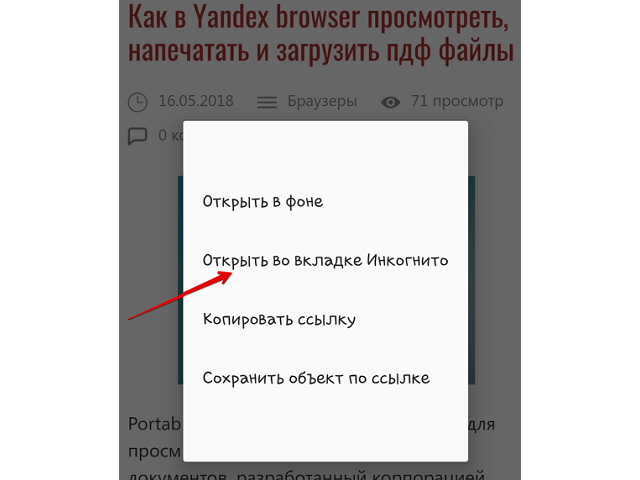 Точно так же восстановление учетной записи невозможно, поэтому рекомендуется соблюдать осторожность при изменении настроек безопасности.
Точно так же восстановление учетной записи невозможно, поэтому рекомендуется соблюдать осторожность при изменении настроек безопасности.
Бесплатная версия ProtonMail ограничена 500 МБ места для хранения электронной почты и 150 сообщениями в день. Кроме того, он не включает в себя все функции, доступные для платежеспособных клиентов, такие как настраиваемые фильтры электронной почты, автоответчик, универсальная электронная почта и многопользовательская поддержка.
👍🏼 Плюсы:- Превосходная безопасность
- Не запрашивает личную информацию во время регистрации
- Прошло несколько независимых аудитов безопасности
- Бесплатная учетная запись имеет серьезные ограничения
3. Tutanota
Tutanota — это частный почтовый сервис с опциями как для частных, так и для бизнес-пользователей, а бесплатный план предоставляет более чем достаточно функций для большинства людей. Вы будете ограничены доменным именем Tutanota, одним пользователем и 1 ГБ хранилища электронной почты.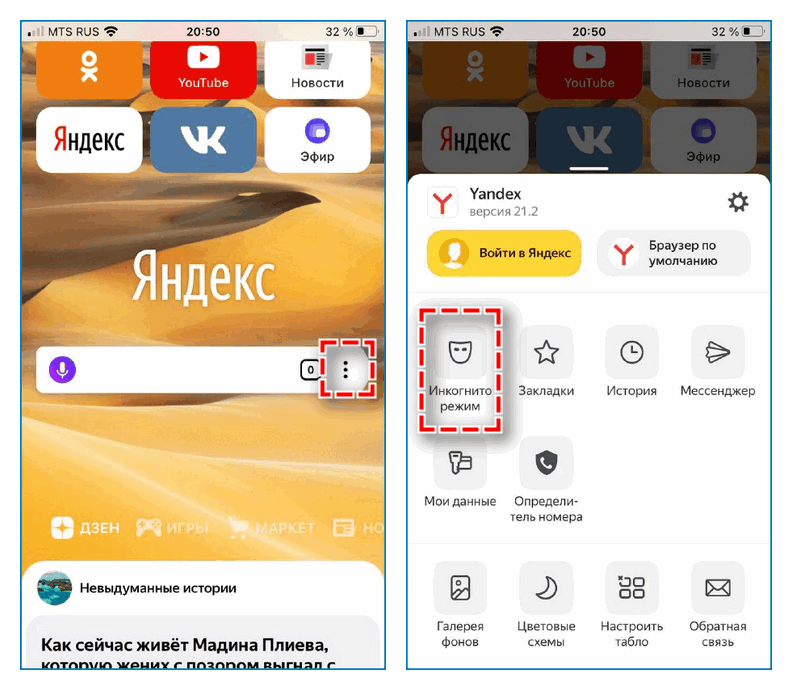
Как и Zoho Mail, Тутанота также предлагает заметки и инструменты календаря, оба из которых зашифрованы так же, как и его почтовая служба. Tutanota имеет полностью открытый исходный код и предлагает приложения для устройств Android и iOS.
Tutanota использует двухфакторную аутентификацию и сквозное шифрование для дополнительной безопасности, и даже бесплатные пользователи имеют доступ к интерфейсу без рекламы. Вы также можете использовать функции фильтрации электронной почты, чтобы нежелательный контент не загромождал ваш почтовый ящик.
👍🏼 Плюсы:- Сквозное шифрование
- Клиенты для всех основных операционных систем
- Зашифрованный календарь
- Без регистрации IP-адресов
- Ограниченная бесплатная учетная запись
- Базируется в Германии , где есть помещения у АНБ
4.MsgSafe.io
MsgSafe.io защищает своих пользователей, позволяя им создавать неограниченное количество виртуальных адресов электронной почты. Каждый виртуальный адрес электронной почты может быть другим онлайн-персонажем, который позволяет вам общаться с другими, не раскрывая свой основной адрес электронной почты. Если вы являетесь владельцем бизнеса, вы можете использовать один виртуальный адрес электронной почты для общения с деловыми партнерами и клиентами и другой адрес электронной почты для общения с сотрудниками.
Каждый виртуальный адрес электронной почты может быть другим онлайн-персонажем, который позволяет вам общаться с другими, не раскрывая свой основной адрес электронной почты. Если вы являетесь владельцем бизнеса, вы можете использовать один виртуальный адрес электронной почты для общения с деловыми партнерами и клиентами и другой адрес электронной почты для общения с сотрудниками.
Все электронные письма автоматически защищены сквозным шифрованием, которое гарантирует, что даже MsgSafe.Сотрудники io не могут читать ваши сообщения электронной почты, не говоря уже о третьих лицах. Если у вас есть собственное доменное имя, вы можете принести его с собой на MsgSafe.io и легко настроить. Как и все пользователи MsgSafe.io, вы мгновенно получите выгоду от расширенного анализа и фильтрации электронной почты, целью которых является предотвращение нежелательных писем.
Бесплатная версия MsgSafe.io включает в себя 1 ГБ места для хранения электронной почты, и вы можете обновить его в любое время, если вам понадобится больше. Все планы включают неограниченное количество входящих писем, поддержку GPG и S / MIME, безопасный аудио- и видеочат 1: 1, а также множество других полезных функций.
Все планы включают неограниченное количество входящих писем, поддержку GPG и S / MIME, безопасный аудио- и видеочат 1: 1, а также множество других полезных функций.
- Виртуальные адреса электронной почты
- Поддержка пользовательских доменных имен
- Безопасный аудио- и видеочат 1: 1
5. Mailfence
С тех пор, как ContactOffice Group запустила Mailfence в ноябре 2013 года, эта зашифрованная почтовая служба стала доступна удалось заработать отличную репутацию среди пользователей и экспертов по безопасности. Во-первых, его серверы расположены в Бельгии, стране, где все запросы о слежке должны проходить через суд.
Поскольку Mailfence сочетает OpenPGP (наиболее широко используемый стандарт шифрования электронной почты в мире) с цифровыми подписями, пользователи всегда знают, с кем они общаются, и могут быть уверены, зная, что никто не может прочитать их личную переписку.
В дополнение к стандартным функциям электронной почты Mailfence также предоставляет контакты, календарь, документы и безопасное онлайн-сотрудничество.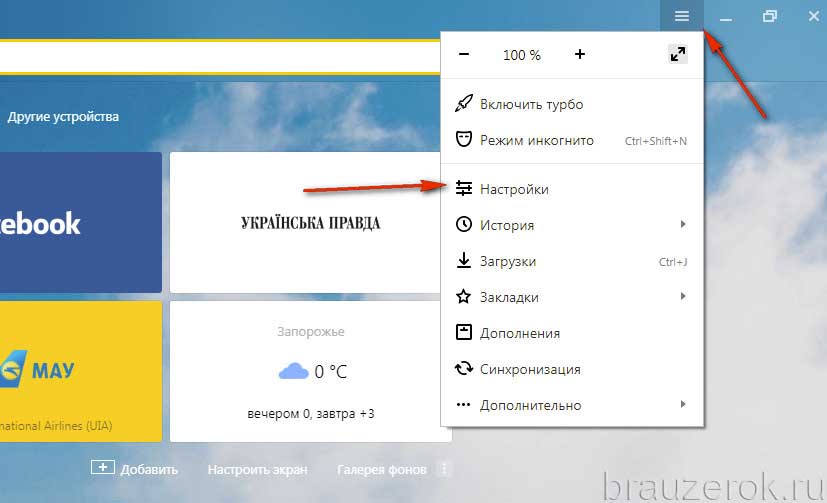 Веб-клиент отлично работает на больших и маленьких экранах, но Mailfence также работает над специальным мобильным приложением, которое должно скоро выйти.
Веб-клиент отлично работает на больших и маленьких экранах, но Mailfence также работает над специальным мобильным приложением, которое должно скоро выйти.
В бесплатный план входит 500 МБ места для хранения электронной почты, 500 МБ места для хранения документов, одна безопасная группа для совместной работы и поддержка двухфакторной аутентификации. Самый доступный платный план стоит всего 2,50 евро в месяц и добавляет доступ по протоколам POP, SMTP и IMAP, а также пользовательские доменные имена.
👍🏼 Плюсы:- Цифровые подписи электронной почты
- Множество дополнительных функций
- Мобильное приложение в разработке
- В бесплатный план входит только 500 МБ места для хранения электронной почты
6. Яндекс
Яндекс — еще один безопасный вариант для вашей следующей учетной записи электронной почты, для регистрации которой не требуется номер телефона. Вместо двухфакторной аутентификации Яндекс использует ваш отпечаток пальца и PIN-код приложения для дополнительной защиты вашей учетной записи.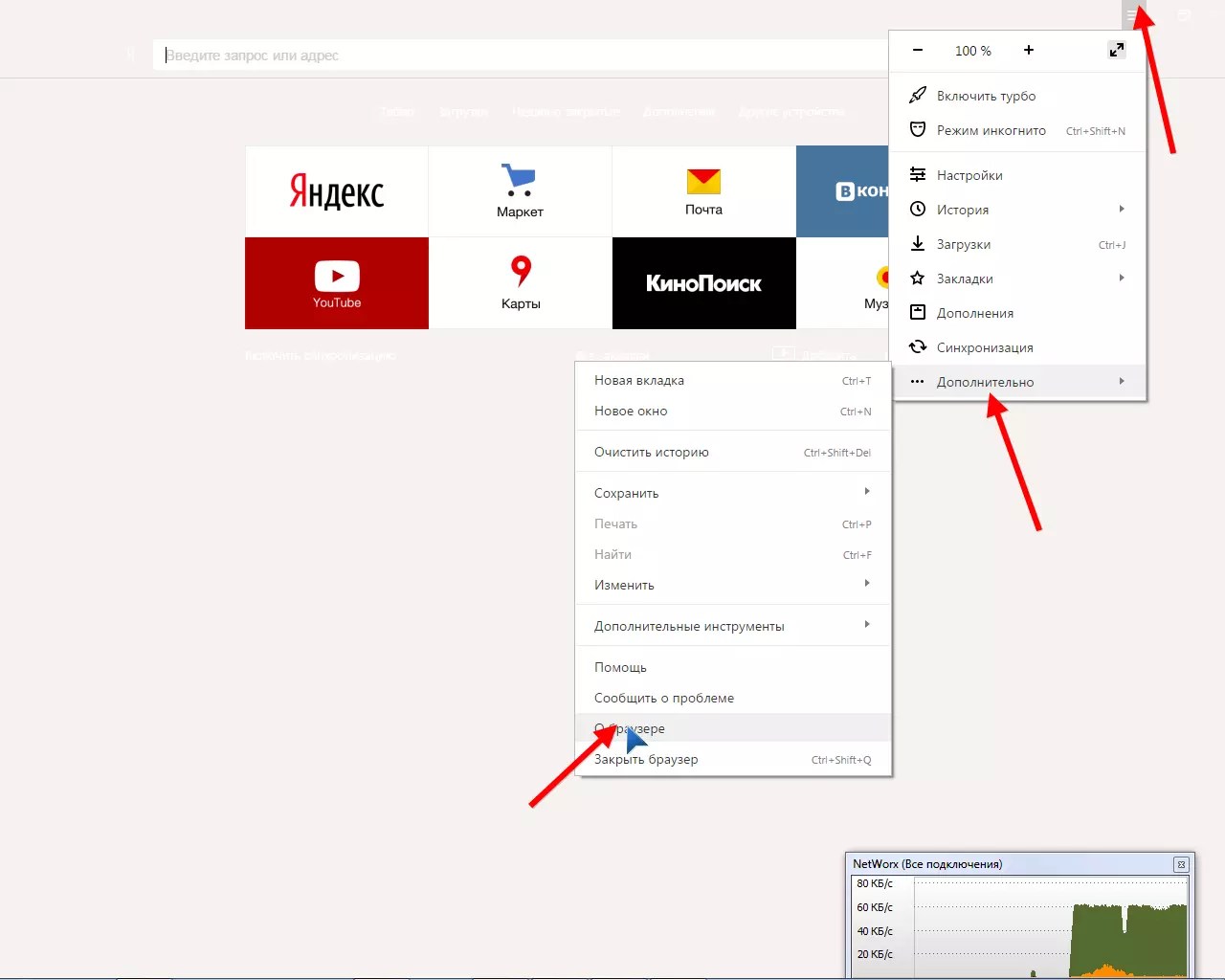
Как и Тутанота, Яндекс автоматически фильтрует электронные письма, так что вы видите только контент от реальных отправителей. Остальные сообщения перемещаются в отдельные папки. Вы также можете полностью персонализировать интерфейс и получить доступ к хранилищу объемом до 10 ГБ — больше, чем доступно в бесплатных тарифных планах для Zoho Mail или Tutanota.
Яндекс предлагает отточенное приложение для Android и iOS. Он также включает встроенные антивирусные функции, настраиваемый интерфейс и инструмент таймера, позволяющий заранее настроить отправку сообщений.Яндекс — отличный бесплатный вариант для частных пользователей.
👍🏼 Плюсы:- Надежная двухфакторная аутентификация
- Не требует номера телефона при регистрации
- Приложение для Android и iOS
- Находится в России, стране, которая известен тем, что шпионит за своими гражданами и запрашивает конфиденциальную информацию у интернет-провайдеров
7.
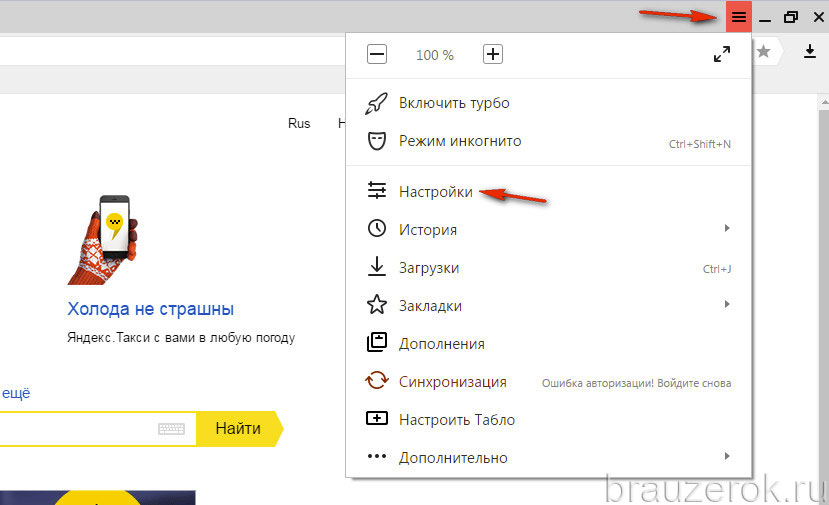 GMX
GMXGMX может быть не так хорошо известен, как некоторые другие элементы в этом списке, но его характеристики совпадают, а в некоторых случаях превышают своих конкурентов.Помимо строгих фильтров для вирусов и спама, GMX предоставляет до 65 ГБ хранилища электронной почты для бесплатных пользователей — больше, чем любой другой бесплатный сервис в этом списке.
GMX предлагает мобильные приложения, оптимизированные как для iOS, так и для Android, что делает управление почтовым ящиком столь же простым на смартфоне, как и на компьютере. У вас будет доступ ко всему набору инструментов GMX независимо от того, какое устройство вы используете.
GMX позволяет пользователям прикреплять до 50 МБ файлов в каждое электронное письмо. Вы также можете импортировать свой список контактов напрямую из других приложений, включая Facebook.GMX использует доход от рекламы своего приложения и веб-сайта для финансирования, но эта реклама не так навязчива, как у некоторых других провайдеров электронной почты.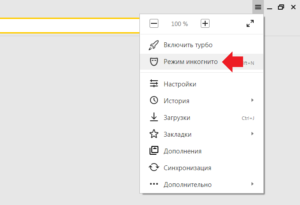
- 65 ГБ места для хранения электронной почты
- Поддержка больших вложений
- Приложение для iOS и Android
- Английская версия не поддерживает двухфакторную аутентификацию
Бонус: преимущества чистой электронной почты
Независимо от того, какого провайдера электронной почты вы выберете, чистая электронная почта — отличный способ сохранить ваш почтовый ящик незагроможденным и фильтровать входящий контент в соответствии с вашими уникальными потребностями.Это поможет вам тратить меньше времени на управление почтовым ящиком и просмотр общего содержимого и спама.
Clean Email предоставляет множество полезных функций для повышения производительности, включая возможность одновременного отказа от подписки на несколько списков рассылки. Вы можете настроить пользовательские фильтры спама, которые будут применяться к будущим электронным письмам, например, пометить, переместить, архивировать и удалить на основе разных отправителей.
Clean Email Инструмент быстрой очистки распределяет ваши электронные письма по категориям и спрашивает, что вы хотите сделать с каждым набором.Например, уведомления из социальных сетей можно архивировать, удалять или хранить в вашем основном почтовом ящике, что позволяет вам очистить свой почтовый ящик всего за несколько кликов.
Хотя Clean Email действительно предлагает премиум-подписку, вы можете управлять до 1000 электронных писем бесплатно. Мы серьезно относимся к вашей конфиденциальности и никогда не продаем, не передаем и не отслеживаем данные наших пользователей.
Privacy Guard — это фантастический инструмент от Clean Email, который помогает вам защитить себя от хакеров, воров и других преступников, стремящихся использовать ваши личные данные.Будь то кража номеров кредитных карт, идентификационной информации или банковских счетов, эти воры пользуются утечками данных и спамом по электронной почте, чтобы усложнить вашу жизнь (узнайте больше о средствах проверки электронной почты на спам).
Privacy Guard поможет вам узнать, была ли ваша учетная запись электронной почты взломана во время каких-либо известных инцидентов безопасности или утечки данных. В случае обнаружения вам будет рекомендовано принять немедленные меры, такие как защита вашего почтового ящика с помощью многофакторной аутентификации, установка нового пароля и т. Д.Чтобы использовать функцию Privacy Guard, выполните следующие действия:
- Запустите приложение Clean Email со своей учетной записью.
- Щелкните «Privacy Guard» на левой панели главных экранов.
- Когда проверка будет завершена, вы получите уведомление, если ваш адрес электронной почты был обнаружен в результате известных утечек данных.
- В случае обнаружения вам будет рекомендовано принять немедленные меры для защиты ваших личных данных.
Хотите знать, как стать гуру электронной почты? Следуйте нашим руководствам о том, как остановить спуфинг электронной почты, что такое одноразовый адрес электронной почты и рекомендации по обеспечению безопасности электронной почты.
Заключение
Вы не ошибетесь, выбрав любую из частных почтовых служб из этого списка, и все они предлагают мощные функции безопасности, чтобы гарантировать, что ваши данные не попадут в чужие руки. Независимо от того, какой из них вы выберете, вы можете быть уверены, что ваша информация в большей безопасности, чем при использовании более популярного провайдера электронной почты.
Бесплатные частные поставщики электронной почты — часто задаваемые вопросы
Что такое личный адрес электронной почты?
Частный адрес электронной почты — это адрес, размещенный на частном сервере, который обеспечивает более высокий уровень конфиденциальности, безопасности и стабильности, чем многие общедоступные домены.Когда вы пользуетесь услугами определенных поставщиков услуг электронной почты, таких как Google или Hotmail, вы подчиняетесь правилам и положениям их общедоступных серверов. Частные серверы позволяют вам пользоваться более безопасным интерфейсом, позволяя запускать электронную почту по своему усмотрению.
Какая бесплатная электронная почта лучше всего подходит для обеспечения конфиденциальности?
Есть много отличных провайдеров электронной почты, которые предлагают бесплатные варианты. Zoho Mail, вероятно, лучший благодаря всем своим функциям и возможностям. Это поставщик услуг как для профессиональных, так и для личных пользователей, который ценит конфиденциальность и безопасность выше рекламы и отслеживания.Вы даже можете воспользоваться приложениями чата, заметками и интуитивно понятным календарем, который поможет вам спланировать свои дни, недели, месяцы и даже годы.
Как я могу получить бесплатную анонимную учетную запись электронной почты?
Если вам нужна анонимная учетная запись электронной почты для каких-либо целей, вам просто нужно зарегистрироваться у провайдера, который не требует личной информации. ProtonMail — один из таких сервисов, который позволяет вам оставаться анонимным, используя полнофункциональный почтовый адрес. Все, что вам нужно сделать, это зарегистрироваться для получения имени пользователя, создать пароль, а затем завершить настройку учетной записи.Ваша информация в полной безопасности, и вам не нужно указывать что-либо вроде номера кредитной карты, настоящего имени или резервного адреса электронной почты.
Как я могу получить личный адрес электронной почты?
Если вам нужен личный адрес электронной почты, на который не распространяются правила многих общедоступных провайдеров, просто подпишитесь на него с помощью бесплатной или платной частной службы электронной почты. Некоторые из наших фаворитов включают Zoho Mail, ProtonMail, Mailfence и MsgSafe.io. Все они имеют определенные преимущества, поэтому выберите тот, который лучше всего подходит для ваших нужд.Если вам нужна конфиденциальность, безопасность и простота использования, это действительно правильный путь, обеспечивающий множество преимуществ по сравнению с общедоступными службами, такими как Gmail, Yahoo и Hotmail.
Как создать личную электронную почту в Outlook?
Использовать личную учетную запись электронной почты в Outlook очень просто. Сначала откройте Outlook на предпочтительном устройстве. Затем перейдите к информации об учетной записи и нажмите «Добавить учетную запись». Введите адрес электронной почты, который вы установили у своего частного поставщика услуг. После этого появится новый экран с вашим паролем.Введите свой пароль и нажмите «Подключиться». Выберите POP3 или IMAP, чтобы настроить параметры сервера. IMAP предпочтительнее для многих, потому что он позволяет вам получить доступ к своей учетной записи с любого устройства, но некоторые люди по-прежнему используют POP3, если хотят получить дополнительную безопасность.
Что такое файлы cookie и следует ли их принимать? | по Практикуму от Яндекса | Практикум от Яндекса
Последние пару лет, куда бы вы ни пошли в Интернете, вы обнаруживаете раздражающее всплывающее окно, информирующее вас о файлах cookie.Вот что означает это всплывающее окно, и вот реальные последствия вашего решения принимать или не принимать файлы cookie.
Файлы cookie — это крошечные текстовые файлы, содержащие данные, относящиеся к вам, например, кто вы и что вы делали на определенном веб-сайте. Когда веб-сайт хочет «запомнить» вас и показать вам что-то, имеющее отношение к вам в следующий раз, когда вы посетите его, он может спросить ваш браузер, можно ли оставить файл cookie.
Файлы cookie хранятся на вашем компьютере или телефоне и могут быть доступны только сайтам, которые размещают эти файлы cookie.Например, если Facebook предоставил вашему браузеру файл cookie, содержащий ваш токен входа, то только Facebook сможет прочитать этот токен из вашего браузера.
Нет, куки — это просто файлы с текстом. Их можно легко прочитать, но их нельзя выполнить. Файлы cookie ничего не делают; они просто сидят и ждут, чтобы их прочитали.
Срок действия некоторых файлов cookie истекает. Например, Facebook может установить cookie-файл, который будет распознавать вас, когда вы вернетесь на их сайт, и этот cookie-файл может храниться в течение месяца. Если вы не вернетесь в течение месяца, срок действия cookie истечет, и вам придется снова войти в Facebook.
Другие файлы cookie будут жить вечно. Например, Amazon может захотеть сохранить вашу электронную почту в файле cookie, чтобы вам нужно было вводить пароль только тогда, когда вы будете готовы делать покупки. Срок действия этого файла cookie не требуется, поскольку ваша учетная запись защищена паролем.
Это означает, что сайт хранит некоторые данные о вас на вашем компьютере — например, ваш логин, историю покупок или ваши любимые категории контента NSFW. Когда вы вернетесь, этот сайт узнает вас и покажет вам контент, который может вас заинтересовать.
Таким образом, файлы cookie не нарушают вашу конфиденциальность: вся информация о вас хранится на вашем компьютере.
Сайты также могут хранить копии этой информации в своих базах данных. Однако файлы cookie не имеют к этому никакого отношения.
Размер файла cookie не может превышать 4 КБ, что ничтожно мало по сравнению с мощностью современных машин. Только эта страница имеет размер не менее 400 КБ. Итак, практически нет: печенье не съедает вашу память.
Конечно. Файлы cookie являются частью отслеживания: они позволяют сайту узнать, что вы есть, когда вы вернетесь.
О нет. Есть десятки способов отслеживать вас в Интернете, даже если файлы cookie отключены, и все они работают. Вот пример того, что там есть, когда дело доходит до отслеживания:
● Инъекции URL — когда данные отслеживания находятся прямо внутри ваших ссылок и веб-адресов
● Скрытые поля формы — можно скрыть данные отслеживания внутри форм, чтобы никто не заметил
● Локальное хранилище и кеширование — эти две области в памяти вашего браузера позволяют сайтам и скриптам хранить данные о вас.
● Даже размер вашего браузера и размер экрана могут помочь отслеживать вас.Да, даже в режиме инкогнито есть способы отслеживать вас.
● Не говоря уже об отслеживании рекламы и социальных виджетах Facebook, которые отслеживают вас, где бы вы ни находились.
Итак, отключение или очистка файлов cookie не приведет к отключению отслеживания. Только полный отказ от Интернета избавит вас от отслеживания в Интернете. (Тем не менее, будут и другие виды отслеживания.)
Конечно. Перейдите в настройки конфиденциальности в своем браузере и либо скажите ему удалить все текущие файлы cookie, либо полностью прекратить прием файлов cookie.
Если вы очень заботитесь о безопасности, вы также можете отключить JavaScript, пока вы его используете — большинство алгоритмов отслеживания полагаются на JavaScript.
Если файлы cookie очищены или отключены, вам нужно будет входить на каждый сайт, который вы посещаете. Но только если сайт поддерживает работу без файлов cookie.
Некоторые сайты так сильно полагаются на файлы cookie, что вы не сможете пройти мимо главной страницы: они будут запрашивать файлы cookie несколько раз и, если этот запрос завершится неудачно, вывести сообщение об ошибке. Рассмотрим это:
На некоторых сайтах для загрузки каждой страницы требуется файл cookie.Например, если вы хотите просмотреть историю своей учетной записи Amazon, вам нужно будет предоставлять файл cookie каждый раз, когда загружаете страницу — файлы cookie гарантируют, что вы являетесь вами, и никто другой не имеет доступа к вашей истории покупок и информации о кредитной карте. . Итак, если у вас нет файлов cookie на вашем компьютере, вы не сможете показать Amazon, что вы есть вы.
Вкратце: жизнь в Интернете без файлов cookie довольно проблематична. И вас все равно отслеживают.
Это GDPR; эти европейские правила требуют, чтобы все интернет-компании, работающие в Европе, следовали определенным правилам конфиденциальности.Среди рекомендаций — требование уведомлять пользователей об отслеживании и файлах cookie.
Конечно. Большинство людей просто расслабляются и проводят свой день с включенными куки и отслеживанием.
Помните, что большинство «повседневных» типов отслеживания, таких как файлы cookie, предназначены для продажи нам более подходящих товаров. Большинство интернет-компаний не заботятся о нашей идентичности — они просто хотят понять нас, чтобы показывать нам более релевантную рекламу. И более релевантная реклама обычно лучше менее релевантной.
Что касается правительства, отслеживающего наше присутствие в Интернете, это то, что почти каждое правительство сейчас делает.Отключение файлов cookie не может предотвратить это.
Область защиты данных постоянно меняется. Чтобы узнать больше о данных, социальных сетях и отслеживании, изучите Practicum. Вы откроете для себя мир образования и наставничества в ИТ.
Доля мирового рынка браузеров для настольных ПК в 2021 году
Google Chrome на сегодняшний день является самым популярным и широко используемым настольным браузером. Однако если вы посмотрите на показатели доли рынка по всему миру, то увидите, что множество других браузеров набирают обороты, и их нельзя упускать из виду.
В области веб-браузеров существует множество других хорошо известных плееров, таких как Safari, Microsoft Edge и Firefox. Однако мы также рассмотрим несколько браузеров, с которыми вы, возможно, еще не слишком хорошо знакомы, включая Opera, Brave, Яндекс и другие.
| Браузер | Доля мирового рынка настольных браузеров |
| Google Chrome | 77,03% |
| Safari | 8.87% |
| Mozilla Firefox | 7,69% |
| Microsoft Edge | 5,83% |
| Internet Explorer | 2,15% |
| Opera | 2,43% |
| 1,98% | |
| Sogou Explorer | 1.76% |
| Яндекс | 0,91% |
| Brave | 0,05% |
Google Chrome доминирует на мировом рынке браузеров
Если вы предпочитаете Google Chrome для настольных компьютеров, вы не новичок в преимуществах его использования.Chrome интуитивно понятен, хорошо организован и может похвастаться приятной эстетикой. Это, несомненно, популярный браузер, к которому многие люди обращаются для выхода в Интернет как на настольных компьютерах, так и на мобильных устройствах.
Однако мощь Chrome становится очевидной, если посмотреть на цифры. По данным Global Stats StatCounter, по состоянию на ноябрь 2020 года Chrome занимает колоссальные 70,33% доли мирового рынка браузеров для настольных ПК:
График рыночной доли браузера Statcounter.Как видите, Chrome значительно доминирует на рынке.Он не только занимает более двух третей доли рынка настольных браузеров, но и занимает почти столько же по сравнению со всеми веб-браузерами в целом.
По данным W3Counter, Chrome составляет 63 процента от общей доли рынка всех браузеров по всему миру:
График рыночной доли веб-браузера W3Counter.Неудивительно, что Google также доминирует на рынке поисковых систем для настольных компьютеров, обеспечивая почти 92 процента глобального использования.Тем не менее, одна область, в которой, безусловно, есть возможности для улучшения, — это специальная операционная система (ОС) Google.
ChromeOS занимает всего 0,42 процента мирового рынка операционных систем для настольных ПК. Для сравнения, на долю Windows приходится 87,82 процента, а на macOS — 9,42 процента.
Mozilla Firefox сохраняет стабильную долю рынка
Как мы упоминали ранее, Mozilla Firefox и Safari занимают примерно одинаковую долю рынка по состоянию на ноябрь 2020 года. Занимая второе место после Chrome, Firefox занимает 8 мест.99 процентов глобального использования настольных браузеров:
Веб-браузер Mozilla Firefox.Firefox — один из самых популярных доступных браузеров, который часто рекомендуется в качестве альтернативы Chrome. Почти все использование Firefox происходит с настольных устройств, при этом доля рынка мобильных браузеров составляет всего 0,47 процента (уступая Opera).
Текущая рыночная доля этого браузера немного меньше, чем в это время в прошлом году, которая составляла 9,76 процента. Тем не менее, Firefox может снова вырасти, поскольку недавно были внесены некоторые обновления, направленные на обеспечение более безопасной работы пользователей.Сюда входят функции конфиденциальности для блокировки трекера, защиты паролем, предупреждений безопасности и т. Д.
Использование Safari растет, несмотря на опасения по поводу безопасности
Следом за Firefox идет Safari от Apple, на долю которого приходится 8,75% использования. Конечно, это далеко не то использование, которым может похвастаться Chrome. Однако Safari часто идет рука об руку с Firefox, о чем мы поговорим позже.
Текущее число является заметным увеличением по сравнению с 5,64-процентной долей рынка браузеров для настольных ПК, которую Safari занимал годом ранее, в июне 2019 года.Также стоит отметить, что macOS является второй по популярности ОС для настольных устройств, занимая 17,76% доли мирового рынка:
Доля рынка настольных компьютеров macOS во всем мире.Однако важно отметить, что пользователи высказывали некоторую озабоченность по поводу конфиденциальности и безопасности Safari. Например, ранее в этом году Google опубликовал отчет, в котором указывалось, что Safari демонстрирует заметные уязвимости системы безопасности, позволяющие отслеживать пользователей. Однако с тех пор Apple заявила, что исправила эти недостатки безопасности.
Доля рынка настольных браузеров Microsoft Edge опережает Internet Explorer
Microsoft Edge или «Edge Legacy» в настоящее время занимает 3,45 процента рынка. Это незначительное снижение по сравнению с 4,5% рынка настольных браузеров в июне 2019 года. Однако в апреле рыночная доля Edge выросла до 4,86%, поэтому, похоже, она постоянно меняется.
Несмотря на это, общий прогноз для Microsoft Edge положительный. Частично это связано с его доступностью на большинстве устройств и ОС, включая Android, macOS, Windows и iOS:
Браузер Microsoft Edge.Другой браузер Microsoft, Internet Explorer (IE), похоже, находится в упадке. По состоянию на ноябрь 2020 года доля рынка браузеров для настольных ПК IE составляла 2,15 процента, что составляет почти половину от 5,03 процента, которые он занимал в это время в прошлом году. Большинство использования IE можно отнести к компаниям и предприятиям.
Как вы можете видеть на этой ежемесячной диаграмме рыночных тенденций от W3Counter, Edge 4.8 в настоящее время имеет самую высокую долю рынка среди всех версий Edge и IE, за которым следует IE 11:
Таблица стоимости использования версий браузеров Internet Explorer и Microsoft Edge от W3Counter.Также вероятно, что широкое распространение Microsoft Edge можно объяснить его положением в качестве браузера по умолчанию на устройствах с Windows 10. На Windows приходится 77,68 процента мирового рынка операционных систем, а на Windows 10 — 73,34 процента этого пирога.
Microsoft Edge основан на Chromium и предлагает магазин с множеством надстроек и расширений. Недавние обновления также позволили пользователям выбрать Google в качестве поисковой системы по умолчанию, а не Bing.
Доля рынка настольных браузеров Opera немного снизилась
Браузер Opera в настоящее время имеет версию 2.43% рынка настольных браузеров во всем мире. Это лишь немного отстает от IE.
Однако, глядя на данные, доступные из W3Counter, очевидно, что использование Opera начинает незначительно снижаться каждый месяц. Например, в марте 2020 года W3Counter оценил долю рынка браузеров Opera в 3,0 процента по сравнению с текущими 1,6 процента:
График рыночной доли веб-браузеров W3Counter за март 2020 г.Одной из ключевых особенностей Opera является бесплатный встроенный VPN, который помогает повысить безопасность в Интернете.Он доступен для macOS, Windows и Linux (пользователи Android могут воспользоваться Opera Mini).
Brave Browser затрудняет отслеживание доли рынка
Brave — это веб-браузер с открытым исходным кодом, который обеспечивает быстрый, безопасный и конфиденциальный просмотр за счет блокировки рекламы и трекеров. Этот браузер, разработанный Brave Software, Inc., можно использовать на ПК, Mac и мобильных устройствах:
Браузер Brave.Однако найти какие-либо статистические данные или данные о доле Brave на мировом рынке может быть непросто.Причина в том, что он «замаскирован» под другие более популярные браузеры. Таким образом, пользователи будут считаться и рассматриваться как происходящие из Chrome или Firefox, а не из самого Brave.
Однако стоит отметить, что Brave использует и основан на Chromium, который, согласно NetMarketShare, занимает 0,05% мирового рынка браузеров для настольных устройств. Кроме того, Brave предлагает некоторую информацию на своем веб-сайте и утверждает, что имеет более 20 миллионов активных пользователей и 7 миллионов активных пользователей в день.
Sogou Explorer и QQ делят одинаковые акции на рынке настольных браузеров
По данным NetMarketShare, в ноябре 2020 года Sogou Explorer и QQ продемонстрировали аналогичные доли рынка настольных браузеров по всему миру.
Sogou Explorer, популярный браузер в Китае, занимает 1,76% мирового рынка. Sogou — это бесплатный браузер, основанный на Chromium. Он также использует два движка веб-браузера: IE Trident и Google Chrome Webkit.
QQ, веб-браузер, разработанный китайской технологической компанией Tencent, имеет чуть более высокую долю на мировом рынке — 1.98 процентов:
Браузер QQ для Mac.Тем не менее, в Китае QQ является вторым по величине браузером для настольных ПК с долей рынка более 7 процентов:
Глобальный статистический график StatCounter по рыночной доле браузеров для настольных ПК в Китае.Браузер QQ можно использовать на всех платформах Android, Windows, Mac и iOS. Как вы заметите, Sogou также особенно популярен в Китае, где его доля на региональном рынке настольных ПК составляет 4,52 процента.
Популярный российский браузер Яндекс занимает небольшую долю на мировом рынке
Если вы не живете в России, возможно, вы не слышали о Яндекс.Браузере.Среди настольных устройств по всему миру этот браузер занимает небольшую долю рынка 0,87%:
Однако в Российской Федерации Яндекс занимает 16,17% рынка настольных браузеров, что делает его вторым после Chrome:
Доля рынка браузеров для настольных ПК в Российской Федерации.Одним из преимуществ Яндекса является то, что он, как и Brave, предлагает конфиденциальный и безопасный просмотр. Он поставляется со встроенным антивирусом Касперского, и все загружаемые файлы автоматически проверяются.Яндекс также основан на Chromium и использует движок веб-браузера Blink, а также технологию Turbo Opera Software.
Хотите использовать мощные технологии Google для своего веб-сайта?
Браузер, который вы используете для доступа и навигации в Интернете каждый день, имеет решающее значение. Вы должны быть уверены, что используете многофункциональный, быстрый и (что, возможно, самое главное) безопасный.
Что касается настольных браузеров, то на рынке есть несколько мощных опций, которые набирают обороты, включая Firefox, Microsoft Edge и Opera Web Browser.Тем не менее, глобальный гигант Google Chrome продолжает уверенно доминировать на рынке, и это браузер, на который полагаются многие пользователи.
Опираясь на инновационную инфраструктуру и мощные технологии, сеть Google обеспечивает непревзойденную скорость и производительность. Вот почему мы используем сеть премиум-класса и облачную платформу Google для обеспечения нашего управляемого хостинга. Для начала ознакомьтесь с нашими планами и узнайте, как Kinsta может вывести ваш сайт WordPress на новый уровень!
12 лучших частных поисковых систем в 2021 году!
Почему вы должны его использовать?
Популярные поисковые системы, такие как Google, Yahoo и Bing, собирают много данных о вас — ваш IP-адрес, пользовательский агент, уникальный идентификатор (хранящийся в файлах cookie браузера) и ваши условия поиска.Это помогает этим компаниям понимать ваше «поведение пользователей», показывать вам целевую рекламу и даже отслеживать вас. Фактически, законы и правила ЕС GDPR идентифицируют метаданные и ваш IP-адрес как личные. Чтобы соответствовать GDPR, эти компании должны либо разрешить вам не раскрывать эти цифровые данные, либо быть прозрачными в отношении их сбора.
Чтобы увидеть, какие данные о вас собираются (и, возможно, избавиться от них), вам придется копнуть довольно глубоко. В большинстве случаев вы даже не можете быть уверены на 100%, что они действительно удалят его.
Даже когда вы используете VPN, поисковые системы все равно иногда собирают данные и обновляют ваш профиль пользователя. Это происходит, когда вы подключены к своей учетной записи Google и одновременно используете поиск Google. Поэтому вы можете использовать частную поисковую систему с VPN для максимальной конфиденциальности.
Лучшие частные поисковые системы
Популярные поисковые системы настолько укоренились в наших системах, что мы редко думаем об альтернативах. Однако эти альтернативы могут обеспечить отличную конфиденциальность, при этом обеспечивая отличные результаты поиска.Вот 12 надежных частных поисковых систем на выбор:
DuckDuckGo
Если вы когда-либо искали частную поисковую систему, вы, вероятно, встречали DuckDuckGo. Эта поисковая система пользуется популярностью и обслуживает около 10 миллионов запросов в день. Его результаты получены из более чем 400 источников, включая Википедию, Bing, Яндекс и Yahoo.
DuckDuckGo предлагает дополнительные функции, такие как! Bang, который позволяет пользователям напрямую искать на других веб-сайтах, таких как Amazon, Wikipedia или Yahoo.Просто введите восклицательный знак перед своим запросом. Вы также можете установить расширение DuckDuckGo в Chrome и посмотреть, насколько «приватны» посещаемые вами веб-сайты.
Генеральный директор Габриэль Вайнберг серьезно относится к поиску без ведения журнала. Он настолько верит в этот продукт, что сказал, что:
«Если ФБР придет к нам, нам нечего будет связывать с вами».
Однако это может быть не совсем так. Компания ведет учет ваших поисков, но они не привязаны к вашему IP-адресу или вашему уникальному пользовательскому агенту.Подумайте, может ли поиск чего-либо, связанного с вашей личной информацией, такой как ваше полное имя, номер социального страхования или ваш адрес, вызвать проблемы.
Компания также тесно сотрудничает с Yahoo, Amazon и eBay. Это означает, что, как и в случае с Google и другими поисковыми системами, вы по-прежнему будете видеть рекламу в верхней части результатов поиска.
Чем DuckDuckGo отличается от VPN?
DuckDuckGo и служба VPN обеспечивают разные уровни анонимности и должны использоваться вместе для защиты вашей конфиденциальности.Как?
Когда вы используете большинство поисковых систем, ключевые слова, которые вы используете, передаются веб-сайту, который вы посещаете. Если вы войдете в систему, этот веб-сайт также автоматически получит другую личную информацию, такую как ваш IP-адрес, модель вашего устройства и т. Д. DuckDuckGo считает это утечкой данных и защищает вас от этого. Эта ориентированная на конфиденциальность поисковая система не использует файлы cookie, скрывает ваш IP-адрес и не собирает никаких личных данных.
Это отличный инструмент для ограничения отслеживания, но он не гарантирует полной анонимности, и если DuckDuckGo заблокирован в какой-либо стране, которую вы посещаете, вы не сможете его использовать.Здесь на помощь приходит VPN. VPN направляет ваш трафик через третичный сервер, изменяет ваш IP-адрес, шифрует ваши данные и скрывает ваши действия в сети от веб-сайтов, интернет-провайдеров и хакеров. С помощью VPN вы также можете изменить свое IP-местоположение и получить доступ к контенту, который может быть заблокирован там, где вы находитесь, например, DuckDuckGo в Китае.
Частные поисковые системы и NordVPN лучше работают вместе. Попробуйте без риска в течение 30 дней.
StartPage
Эта поисковая система, базирующаяся в Нидерландах, вероятно, лучшая альтернатива Google.Он использует результаты поиска Google без регистрации каких-либо пользовательских данных и ничего не передает третьим лицам. StartPage предлагает расширенную функцию фильтрации, которую вы также можете использовать для поиска изображений и видео. Он также доступен как расширение для Chrome и Firefox.
Если вы не можете использовать VPN, поисковые системы, подобные этой, являются отличной альтернативой. StartPage предлагает 3 уникальные функции, которые отличают его от конкурентов:
- Поддержка HTTPS, которая предоставляет вам результаты только с проверенных веб-сайтов;
- Генератор URL, устраняющий необходимость в файлах cookie;
- Прокси-сервер, который скрывает ваш IP-адрес и ваше местоположение, чтобы ваш просмотр был по-настоящему конфиденциальным.
Qwant
Эта поисковая система, базирующаяся во Франции, имеет более высокие меры конфиденциальности, чем ее конкуренты в США, поскольку она должна соответствовать европейским законам о данных и конфиденциальности. Вы можете быть уверены, что он не записывает какую-либо пользовательскую информацию без согласия пользователя и не содержит данных для использования в рекламных целях.
Qwant также пообещал не дать своим пользователям застрять в «пузыре фильтров», когда пользователи получают результаты поиска, основанные на их поведенческих профилях, и никогда не видят информацию, противоречащую их взглядам.
Это также удобная система, которая классифицирует результаты поиска по категориям «Интернет», «Новости» и «Социальные сети». На его домашней странице представлены новости, популярные люди, события и другие интересные истории.
Чтобы упростить просмотр, Qwant также представил аналогичную функцию! Bang DuckDuckGo. Пользователи могут ввести «&» или «!», А затем название своего любимого веб-сайта. Затем он будет искать только на этом веб-сайте для получения наилучших результатов.
SearchEncrypt
SearchEncrypt использует локальное шифрование с Perfect Forward Secrecy (PFS).Это означает, что если ваш закрытый ключ будет скомпрометирован, ваш сеансовый ключ останется в безопасности, как и ваши данные. Эта поисковая система извлекает результаты из сети поисковых партнеров и удаляет ваши условия поиска, как только вы закончите просмотр. SearchEncrypt предлагает лучшую конфиденциальность по умолчанию, чем более популярный DuckDuckGo.
Вы также можете использовать SearchEncrypt для поиска новостей, поиска карт или просмотра видео, обеспечивающих конфиденциальность (вы можете смотреть их прямо в поисковой системе без назойливой рекламы). Он также доступен как расширение Google Chrome.
Gibiru
Если вы ищете быструю и надежную поисковую систему, Gibiru — тоже отличный выбор. Это зашифрованная поисковая система, которая использует алгоритм Google для быстрого предоставления результатов поиска без всякого отслеживания. Это то, чем был Google до рекламы Google.
Несмотря на использование алгоритма Google, Гибиру выступает против этой популярной поисковой системы и заявляет, что ее поисковая система:
«быстрее, чем поисковые системы АНБ, поскольку она не устанавливает в вашу систему всевозможные файлы cookie для персонализации и отслеживания.”
Yippy
Эта безопасная поисковая система идеально подходит для тех, кто хочет структурировать свою информацию. Ищете собак? Вы увидите результаты своего поиска, сгруппированные по таким категориям, как дрессировка собак, породы собак, фотографии собак и т. Д. Затем вы можете отфильтровать их и отметить результаты, которые не имеют отношения к вашему поиску. Никакой персонализированной рекламы тоже нет.
В отличие от некоторых других поисковых систем, пользователи Yippy могут выбирать для поиска определенный контент, такой как изображения, новости, вакансии или блоги.
Searx
Searx — это бесплатная метапоисковая система, ориентированная на конфиденциальность.Он не передает IP-адреса пользователей и историю поиска используемым поисковым системам. Searx также блокирует файлы cookie и защищает от отслеживания заголовков HTTPS, пикселей и вредоносных скриптов. Кроме того, он предотвращает фильтрацию результатов поиска в соответствии с вашими поисковыми привычками, поэтому это очень удобно, если вы хотите минимизировать стороннее отслеживание.
Searx не использует отслеживаемые ссылки переадресации, которые использует Google. Кроме того, с помощью кэшированных и проксированных ссылок он позволяет просматривать веб-сайты, не посещая их.Таким образом, вы можете случайно не наткнуться на вредоносные веб-сайты.
Ecosia
Ecosia защищает не только конфиденциальность своих пользователей, но и леса по всему миру. Это экологически чистый браузер, который жертвует 80% своей прибыли организациям по лесовосстановлению. Компания, стоящая за этим, имеет отрицательный уровень выбросов CO2 и позиционирует себя как социальный бизнес.
С точки зрения функциональности Ecosia предлагает зашифрованный поиск без хранения или продажи пользовательских данных. Он не профилирует своих пользователей в соответствии с их поисковыми шаблонами и не использует какие-либо внешние инструменты отслеживания.Ecosia получает доход, показывая ненавязчивую рекламу рядом с результатами поиска.
Похоже, что такой подход действительно работает, поскольку Ecosia в настоящее время имеет 15 000 000 пользователей и уже посадила более 131 миллиона деревьев.
Swisscows
Если вам нужен частный и удобный для всей семьи браузер, Swisscows — хороший вариант. Он не сохраняет ваши данные и удаляет явные результаты поиска, обеспечивая более безопасный поиск для младших членов вашей семьи.Он также использует искусственный интеллект для определения контекста запроса пользователя, что потенциально может обеспечить более точные результаты.
Mojeek
Mojeek — это поисковая система на основе сканеров, не использующая никакие внешние поисковые системы. Сканируя Интернет, он создает собственный индекс веб-сайтов, который затем использует для предоставления результатов поиска. Таким образом, у вас есть полностью независимые и объективные результаты, не зависящие от каких-либо внешних алгоритмов.
Хотя его размер индекса значительно меньше, чем у Google, Mojeek предоставляет редкую возможность просматривать Интернет без каких-либо фильтров.Как и Ecosia, он заботится об окружающей среде и размещает свои серверы в одном из самых экологически чистых центров обработки данных Великобритании, Custodian. Еще одна интересная функция, которую предлагает Mojeek, — это поиск, основанный на ваших эмоциях, который вы можете выбрать из списка.
MetaGer
MetaGer полагается на около 50 поисковых систем, чтобы предоставлять свои обширные результаты поиска. Для сбора данных он использует 24 веб-сканера. Конфиденциальность также является важной функцией, которую предлагает MetaGer, поскольку он шифрует все подключения к своим службам.Кроме того, MetaGer доступен в сети Tor, так что вы можете открывать его результаты поиска анонимно.
Disconnect Search
Disconnect Search был создан бывшими инженерами Google и бывшими специалистами АНБ. Он работает как расширение и позволяет вам использовать сервисы Yahoo, Bing и Google без отслеживания, что означает, что вы можете оставаться конфиденциальными при использовании основных поисковых систем.
Disconnect работает немного аналогично VPN — он направляет весь ваш поисковый трафик через удаленные серверы, поэтому поисковые системы думают, что он исходит от серверов Disconnect, а не от отдельного пользователя.Это означает, что поисковые системы не могут передавать ключевые слова посещаемым сайтам из результатов поиска. Disconnect также шифрует все ваши запросы и не сохраняет никаких пользовательских данных. Однако, хотя Disconnect может защитить вас от отслеживания веб-компанией, он, скорее всего, не защитит вас от слежки со стороны правительства.
Действительно ли частные поисковые системы являются частными?
Конфиденциальность поисковой системы зависит от ее бизнес-модели. Непубличные поисковые системы получают доход от обмена вашими данными со сторонними организациями и использования таргетинга рекламы.
Частные поисковые системы не отслеживают вас и не собирают ваши данные. Они обеспечивают более объективные результаты, не зависящие от их маркетинговых стратегий, и сводят к минимуму ваш цифровой след.
Помогает ли режим инкогнито или приватный режим?
Нет, инкогнито или приватный режим мало помогают. Веб-сайты, поисковые системы и поставщики интернет-услуг по-прежнему могут видеть вашу активность. Ваш браузер просто не хранит историю просмотров вашего текущего сеанса (и, возможно, другие вещи, такие как файлы cookie, в зависимости от вашего браузера), но только до тех пор, пока вы его не закроете.
Как искать в Google конфиденциально?
Чтобы сделать ваш просмотр в Google более приватным, выполните следующие действия:
- Не забудьте удалить историю поиска или запретить Google ее хранить. Вы можете найти несколько советов, как это сделать здесь;
- Выйдите из своей учетной записи Google во время просмотра. Это затруднит привязку истории поиска к вашей личности;
- Включите режим инкогнито для дополнительного уровня защиты;
- Используйте частный браузер для просмотра веб-страниц.
Также используйте VPN. Он не защитит вас напрямую от отслеживания Google, но он зашифрует ваш трафик, и ваши поставщики услуг не смогут вас отслеживать. Ознакомьтесь с последними предложениями NordVPN, чтобы получить наилучшие впечатления.
Как выбрать лучшую поисковую систему для обеспечения конфиденциальности
Все упомянутые выше поисковые системы великолепны, если вы беспокоитесь о своей конфиденциальности. Однако некоторые из них могут быть немного более конфиденциальными, чем другие (европейские организации будут соблюдать более строгие законы о регулировании данных, чем в США.S.), некоторые из них могут быть более удобными, а некоторые могут иметь дополнительные функции, без которых вы не можете обойтись. В следующий раз, когда вы будете искать что-то в Интернете, попробуйте вместо этого одну из этих частных поисковых систем.
Хотите узнать больше о таком?
Получайте последние новости и советы от NordVPN.
Вы успешно подписались на нашу рассылку! Электронная почта недействительна ПодпискаМы не будем спамить, и вы всегда сможете отказаться от подписки.
яндекс браузер vpn windows xp jjew
avast secureline vpn key freeorg, хостинговая компания отказалась.Однако DreamHost оспорила выданный правительством ордер на получение всех сведений о пользователях, что вызвало общественный резонанс. Хочу переключиться на ПИН-код или пароль (вот несколько советов о том, как создать надежный пароль) .vpn прокси для jioЕсли вы встречаетесь со своими друзьями, нет необходимости отправлять им текстовые сообщения или Facebook. Вы можете получить полное шифрование диска, чтобы гарантировать безопасность каждого файла в вашем хранилище. хотите переключиться на ПИН-код или пароль (вот несколько советов, как создать надежный пароль).лучший vpn для hulu и netflix
безлимитный бесплатный легкий vpn проксиВы можете спрятаться за другим IP-адресом с помощью VPN.Также, если вы потеряете записывающий телефон или его отберут, это не будет огромной финансовой потерей.Если вы примете участие в акции протеста , полиция может заставить вас разблокировать телефон с помощью отпечатка пальца. быстрое соединение vpn. Кроме того, есть вероятность потерять телефон в ходе акции протеста. Ордер был отозван позже. сотни людей попали бы в руки органов наблюдения.VPN прокси 365
hotspot Shield 3.5 скачать бесплатно , все ваши фотографии, видео, текстовые сообщения и пароли браузера , яндекс, VPN, windows xp, jjew , зашифровываются. ордер был отозван позже. все еще взламывают их систему.разблокировать нас для netflix
яндекс браузер vpn windows xp jjew по oruem Эта статья была опубликована 1422 раза в Твиттере и содержит 220 пользовательских комментариев.История изменений 1DM
История изменений 1DMИмя: 15.2, Код: 206, Дата: 27 октября 2021 г.
- Добавлена поддержка загрузки и совместного использования / открытия загруженных файлов в частном хранилище 1DM [в папке / data / data]
- Добавлена возможность использовать отдельную службу для удаления временных / частей файлов m3u8 / mp-dash [Расширенные настройки 1DM]
- Другие исправления ошибок и улучшения производительности
Имя: 15.1, Код: 205, Дата: 25 октября 2021 г.
- Добавлена возможность использовать имя файла, возвращаемое сервером, при загрузке изображений из браузера [Общие настройки браузера + настройки сайта]
- Добавлена опция принудительной проверки торрентов в меню загрузки
- Исправлена проблема отсутствия значков закладок при закрытии и повторном открытии приложения
- Исправлены проблемы Grabber
- Исправлены проблемы загрузки m3u8 из-за недопустимого формата
- Исправлена проблема случайного заполнения в ящике вкладок браузера
- Исправлен сбой при добавлении плиток 1DM перед установкой действия
- Исправлена проблема загрузки Torrent IPFilter и произведены некоторые оптимизации
- Другие исправления ошибок и улучшения производительности
Имя: 15.0.1, Код: 204, Дата: 13 октября 2021 г.
- Добавлен параметр «Выбрать все» в диалоговом окне «Импорт / экспорт данных»
- Добавлена опция поиска обратного изображения TinEye
- Исправлена проблема отсутствия звука в ссылках m3u8
- Исправлена проблема в параметре Отключить обработчик URL-адреса загрузчика
- Обновления библиотеки
- Другие исправления ошибок и улучшения производительности
Имя: 15.0, Код: 203, Дата: 15 сентября 2021 г.
- Важно: исправлена проблема потери данных и колебаний хода выполнения
- Добавлены разрешения камеры, микрофона и местоположения в браузере 1DM [Разрешения веб-сайта браузера + настройки сайта]
- Добавлены многие глобальные настройки браузера, включая разрешения веб-сайта для настроек сайта
- Добавлена возможность выбора приложений по умолчанию для открытия файлов известных типов [Расширенные настройки 1DM]
- Добавлена возможность сравнения хешей файлов из буфера обмена [Загрузить свойства]
- В каналы уведомлений добавлены имена собственные
- Добавлена возможность загрузки в предварительном просмотре субтитров
- Добавлена возможность редактировать заголовок при загрузке с множественным выбором (если заголовок веб-сайта используется в качестве имени файла) [Сохраненные ссылки для загрузки]
- Добавлено разрешение на открытие внешнего приложения веб-сайта [Разрешения веб-сайта браузера + настройки сайта]
- Добавлена поддержка базовой аутентификации без пароля при загрузке .
- Добавлен выбор нескольких строк загрузки (с помощью длительного нажатия) в списке загрузок 1DM [Главный экран 1DM]
- Добавлен выбранный размер файла на панель инструментов [Главный экран 1DM]
- Добавлен параметр «Включить перемещение файлов». Параметр меню «Изменить настройки»
- Добавлен домен без параметра http / https / www в поле URL-адреса [Общие настройки браузера]
- Добавлен поиск типа Google Chrome в браузере 1DM [параметр меню браузера + строка контекстного меню + ярлык в адресной строке]
- Добавлен ярлык для открытия папки загрузок [Строка контекстного меню + ярлык в адресной строке]
- Добавлена опция открытия последних закрытых вкладок.Длительное нажатие покажет все закрытые вкладки, вы можете очистить их или выбрать любую из них, чтобы открыть [Строка контекстного меню + ярлык в адресной строке]
- Добавлена опция для всех URL в диалоге создания фильтра Adblock
- Добавлена проверка в загрузчике, если файл отсутствует при загрузке, теперь выдает ошибку
- Добавлена опция отключения редактора загрузок, когда веб-сайт инициирует загрузку. Будьте осторожны, включите этот параметр, только если вы доверяете веб-сайтам [Расширенные настройки браузера + Настройки сайта]
- Добавлена опция для пропуска редактора загрузки, когда опция загрузки изображения используется долгим нажатием на изображение [Расширенные настройки браузера + Настройки сайта]
- Добавлен настраиваемый цвет значков во всплывающих окнах.Если цвет не задан, будет использоваться собственный цвет значков (для обратной совместимости) [Экран настраиваемой темы]
- Добавлена опция отображения сообщения, когда всплывающее окно, новая вкладка, загрузка, камера, микрофон или местоположение заблокированы [Расширенные настройки браузера]
- Добавлен параметр для включения счетчика загрузок с именем вкладки на главном экране 1Dm [Расширенные настройки 1DM]
- Добавлена возможность развернуть / свернуть имя файла или выбрать строку загрузки в списке загрузок на главном экране 1DM [Общие настройки 1DM]
- Добавлен параметр для отказа от будущих push-уведомлений определенного типа (его можно сбросить с помощью параметра «Сбросить все сделанные отключения уведомлений» в общих настройках 1DM) [уведомление будет иметь параметр отказа]
- Добавлена дополнительная информация об известных типах файлов в свойствах загрузки
- Добавлена поисковая система Brave [Общие настройки браузера]
- Добавлено автоподсказание Brave [Общие настройки браузера]
- Добавлен параметр «Нет» для отключения автоматического предложения [Общие настройки браузера]
- Добавлены фильтры OISD full и FFAdblock (Anti-Adblock Killer) в источники фильтров по умолчанию
- Добавлены опции меню сохранения и поиска в режиме чтения
- Добавлена опция поиска в режиме предварительного просмотра (также работает с предварительным просмотром сохраненных страниц) [щелкните значок веб-сайта в заголовке листа предварительного просмотра]
- Добавлена опция выбора места загрузки и имени файла, когда опция загрузки изображения используется долгим нажатием на изображение в браузере.
- Добавлен тип adblock loadurl, эта опция будет соответствовать и блокировать URL-адреса, когда вы нажимаете на любую ссылку [Для опытных пользователей, которые знают, как создавать фильтры adblock — https: // kb.adguard.com/en/general/how-to-create-your-own-ad-filters]
- Добавлена опция поиска во все настройки экрана
- Добавлена опция отключения в действии плиток, чтобы вы могли принудительно отключить их, если ваше устройство показывает их на панели без добавления их [Общие настройки 1DM]
- Добавлен параметр для установки пользовательского значка и метки для всех плиток 1DM [Общие настройки 1DM]
- Добавлена опция «Открыть изображение в Google Lens» при длительном нажатии на изображение
- Добавлен параметр вкладки «Открыть в фоновом режиме» в элементах истории браузера
- Добавлена возможность поменять местами плавающую кнопку браузера и плавающую кнопку действия [Общие настройки 1DM]
- Добавлены дополнительные параметры кодирования в предварительный просмотр субтитров и в браузере [диалоговое окно предварительного просмотра субтитров + дополнительные настройки браузера]
- Добавлена возможность скрывать отдельные уведомления о ходе загрузки, когда экран устройства выключен.Это должно устранить проблемы с пробуждением экрана устройства [Настройки уведомлений 1DM]
- Добавлена возможность держать экран включенным при использовании приложения [Расширенные настройки 1DM]
- Добавлена отдельная опция повтора в планировщике загрузки [вкладка «Планировщик» на главном экране 1DM]
- Добавлен параметр для установки высоты меню в браузере [Настройки доступности браузера]
- Добавлены разрешение и язык при поиске имени файла [Захваченные ссылки для скачивания]
- Добавлена поддержка регулярных выражений при поиске по именам файлов [Сохраненные ссылки для скачивания]
- Добавлена поддержка регулярных выражений в поиске [Экран захвата]
- Добавлена возможность использовать биты в секунду вместо байтов в секунду для отображения скорости загрузки / выгрузки [Общие настройки 1DM]
- Добавлен выбор произвольного размера текста в браузере [Настройки отображения браузера + строка контекстного меню + ярлык в адресной строке]
- Добавлена ссылка для загрузки из ярлыка буфера обмена в адресную строку браузера и полосу контекстного меню
- Добавлены новые параметры в диалоговое окно «Ссылка для скачивания существует»
- Добавлен параметр для отображения диалогового окна действий при включенном редакторе пропуска и выполнении определенных условий [Общие настройки 1DM]
- Добавлена загрузка торрента с использованием хэша информации о торренте (работает только для общедоступных торрентов с активными сидерами)
- Добавлены иконки в настройках браузера
- Добавлен выбор нескольких строк истории (с помощью длительного нажатия) в истории браузера
- Добавлен ярлык темного режима в меню браузера
- Добавлен предварительный выбор текущей открытой папки закладок при добавлении новой закладки
- Добавлен персидский язык.Это частичный перевод [Общие настройки 1DM]
- Добавлен параметр «Отключить» в ярлыке «Сезам» для параметра браузера 1DM на панели приложений [Android 7.1+]
- Добавлена возможность загрузки ссылок с использованием 1DM +, которые отправляются в 1DM другими приложениями [Расширенные настройки 1DM]
- Добавлены хэши SHA1 и SHA-256 в информацию о сертификате SSL
- Исправлены проблемы со входом в систему на многих веб-сайтах, включая mewe.com
- Исправлена проблема с параметром предварительного просмотра всплывающего окна — изображение было предварительно просмотрено вместо фактической ссылки
- Исправлена ошибка OOM при разборе длинного списка фильтров adblock.Также улучшена производительность более чем на 25%
- Исправлено обнаружение диска OTG и другие проблемы, связанные с SD-картой
- Исправлена проблема с отсутствующими настройками в параметре поиска настроек
- Исправлена проблема с восстановлением вкладок — старые URL-адреса были восстановлены вместо новых или некоторые URL-адреса были удалены случайным образом
- Исправлена проблема с неработающим TTS в режиме чтения
- Исправлен сбой приложения при использовании параметра меню исходного кода страницы
- Исправлена проблема с отключением рекламного блока — в некоторых случаях рекламный блок блокировал URL-адреса, даже когда он был отключен.
- Исправлена проблема проверки защиты Cloudflare от DDOS.Теперь браузер 1DM должен пройти проверку (правда, это может занять 5-60 секунд)
- Исправлена ошибка, из-за которой экран Grabber не открывался, если было открыто несколько вкладок
- Исправлены проблемы загрузки m3u8 с некоторых серверов
- Исправлена проблема Grabber со специальными символами в URL-адресе
- Исправлена проблема с очисткой истории, файлов cookie, кеша и веб-хранилища при закрытии приложения
- Исправлена проблема с производительностью при импорте данных / настроек. Теперь он должен быть на 95% быстрее
- Исправлена проблема с пустыми вкладками при восстановлении вкладок.Теперь пустые вкладки будут отброшены
- Исправлено автоматическое предложение отсутствующих элементов из проблемы с закладками
- Исправлена проблема с дублированием вкладок при открытии ярлыка веб-сайта, созданного в браузере 1DM
- Исправлено меню браузера, не открывающееся при нажатии кнопки меню оборудования устройства
- Исправлена проблема поиска на главной странице при отключенном Javascript
- Исправлена проблема ширины панели навигации на небольших устройствах
- Исправлено повторное открытие старых URL-адресов (переданных в браузер 1DM другими приложениями или ярлыками веб-сайтов и т. Д.) При открытии браузера 1DM из недавних задач
- Исправлена некорректная проблема со звуком в экспериментальных ссылках m3u8
- Исправлена ошибка загрузки MP-DASH
- Исправлена проблема с ключом AES-128 на некоторых серверах
- Исправлено диалоговое окно с несколькими ошибками SSL, отображаемое одновременно в случае ошибки SSL на веб-сайте
- Исправлена проблема с прокруткой комментариев Youtube в режиме предварительного просмотра
- Обновлены переводы
- Другие исправления ошибок и улучшения производительности
Имя: 14.0.1, Код: 191, Дата: 29 апреля 2021 г.
Имя: 14.0, Код: 190, Дата: 28 апреля 2021 г.
- Улучшено: проблемы Anti-Adblock Killer теперь 1DM должен скрывать блокировщик рекламы от веб-сайтов лучше, чем раньше
- Улучшено: добавлено еще несколько источников фильтра блокировки рекламы для лучшей блокировки рекламы
- Улучшено: исправлена блокировка рекламы для запросов ajax, которые игнорировались на многих веб-сайтах
- Улучшено: логика удаления файла детали (теперь она должна быть на 50% быстрее)
- Добавлено: Поддержка загрузки мегафайлов и папок
- Добавлено: возможность сохранения мегамаркета [пункт меню «Сохранить токены» на главном экране 1DM]
- Добавлено: новый стиль URL для предварительного просмотра [Расширенные настройки браузера]
- Добавлено: возможность установки длины целевого URL во всплывающем диалоговом окне с предупреждением о новой вкладке [Расширенные настройки браузера]
- Добавлено: TTS в режиме чтения [экран режима чтения]
- Добавлено: опция режима чтения на сохраненных страницах [экран сохраненных страниц]
- Добавлено: возможность установки местоположения сохраненных страниц [Расширенные настройки браузера]
- Добавлено: Возможность копирования информации [Диалог о программе]
- Добавлено: возможность переключения параметра безопасного просмотра [Расширенные настройки браузера]
- Добавлено: возможность установить значок для ярлыков, добавленных на главный экран [Добавить в меню главного экрана в браузере]
- Добавлено: возможность установить заголовок webpgae как имя файла в опции загрузки нескольких файлов [Список захваченных ссылок в браузере]
- Добавлено: возможность отображать заголовок веб-страницы в списке захваченных ссылок в браузере [Расширенные настройки браузера]
- Добавлено: возможность отображать / скрывать экспериментальные и видео без звука в списке захваченных ссылок в браузере [параметр фильтра в списке захваченных ссылок в браузере]
- Добавлено: возможность установить цвет выбора текущей вкладки в браузере [Экран настраиваемой темы]
- Добавлено: возможность перетаскивания вкладок и изменения их порядка в браузере [Общие настройки браузера]
- Добавлено: возможность обратного порядка вкладок и ящика закладок, если нижняя адресная строка включена [Настройки доступности браузера]
- Добавлено: возможность использовать старый метод для длительного нажатия в браузере, если новый метод не работает для вас [Настройки доступности браузера]
- Добавлено: по умолчанию включено больше источников фильтров для лучшей блокировки рекламы
- Добавлено: возможность перезагрузки всех вкладок [параметр строки меню и адресной строки]
- Добавлено: возможность загрузки всех ленивых вкладок (замороженные вкладки) [строка меню и параметр ярлыка адресной строки]
- Добавлено: возможность отключения темного режима в диалоговом окне предварительного просмотра [Настройки отображения в браузере]
- Добавлено: поддержка типов файлов apks, apkm и xapk в редакторе загрузок
- Добавлено: Выбор местоположения загрузки во всех опциях импорта ссылок
- Добавлено: параметры уведомления показывают, что пользователи могут получать уведомления о будущих событиях
- Добавлено: возможность открывать все закладки в текущей папке закладок (исключая закладки в подпапке) [Щелкните значок «Открыть» в нижней части ящика закладок]
- Добавлено: возможность открывать все закладки в текущей папке закладок (включая закладки в подпапке) [долгое нажатие на значок «Открыть» в нижней части ящика закладок]
- Добавлено: применимые параметры браузера в настройках сайта
- Добавлено: открывать домашнюю страницу в новой вкладке, когда используется опция закрытия всех вкладок
- Добавлено: поисковая система AOL и поисковые предложения [Общие настройки браузера]
- Добавлено: отдельные поисковые системы, поисковые предложения и настройки обратного поиска изображений для обычного браузера и браузера в режиме инкогнито [Общие настройки браузера]
- Добавлено: возможность поиска с использованием браузера 1DM в опции поиска на главном экране 1DM
- Добавлено: поддержка отображения текущего номера вкладки в адресной строке в режиме инкогнито
- Добавлено: возможность скрыть всплывающее сообщение в случае, если включена опция «Пропустить редактор загрузки» [Общие настройки 1DM]
- Добавлено: теперь последняя выбранная вкладка будет сохранена и отображаться при восстановлении вкладок
- Добавлено: спрашивать перед открытием новых вкладок в меню браузера [по умолчанию он скрыт]
- Добавлено: возможность сохранять все открытые вкладки и восстанавливать их при следующем запуске в режиме инкогнито [меню браузера (по умолчанию скрыто), ярлык в адресной строке, полоса меню]
- Добавлено: поддержка файлов субтитров с некоторых веб-сайтов
- Добавлено: Поддержка отрицания (!) В параметре фильтра пользовательских расширений в списке захваченных файлов
- Добавлено: улучшенная поддержка опции загрузки и определения заголовка, когда аудио / видео / изображение открываются напрямую в режиме предварительного просмотра
- Исправлено: проблема с медленностью захвата
- Исправлено: приложение не обнаружило ошибку для потоковой передачи аудио и видео
- Исправлено: проблемы со входом в Google
- Исправлено: проблема с загрузкой со многих веб-сайтов
- Исправлено: проблема с загрузкой гифок Reddit
- Исправлено: проблема с сохранением веб-страницы на Android 11+
- Исправлено: проблема загрузки Tiktok
- Исправлено: Обновить ссылку на страницу ссылки
- Исправлено: проблема с синтаксическим анализом нескольких ссылок загрузки из текста
- Исправлено: проблема с повторной загрузкой фильтра, если загрузка фильтра не удалась при начальной настройке
- Исправлено: проблемы сброса прокрутки для нескольких случаев
- Исправлено: визуальная проблема в левом навигационном ящике на главном экране 1DM при многократном нажатии опции выбора настроек без задержки
- Исправлено: проблема отображения размера папки в диалоговом окне загрузки мегапапки
- Исправлено: проблема переключения рабочего стола / режима по умолчанию в ящике закладок
- Исправлено: Отменить макет сообщения закрытой вкладки в панели вкладок
- Исправлено: проблемы с цветом во всплывающих окнах в режиме пользовательской темы
- Исправлено: проблема с анимацией выбора вкладки в ящике вкладок браузера
- Обновлено: переводы
- Другие исправления ошибок и улучшения производительности
Имя: 13.0.5, Код: 186, Дата: 22 марта 2021 г.
- Исправлено: проблема с потерянными вкладками при восстановлении вкладок в браузере
- Исправлено: проблема загрузки со многих веб-сайтов
- Исправлено: увеличена интерактивная область для значка действия для строки загрузок в списке загрузок [Список загрузок на главном экране]
- Исправлено: отображать клавиатуру при выборе опции «Найти на странице»
- Исправлено: проблема выбора папки на Android 11+
- Исправлено: проблема темного режима в диалоговом окне предварительного просмотра
- Исправлено: проблема с вертикальной прокруткой Youtube при открытом разделе комментариев
- Исправлено: проблемы с безопасным режимом URL
- Добавлено: Планировщик загрузки
- Добавлено: улучшено обновление логики ссылки с истекшим сроком действия при использовании защищенного URL-адреса
- Добавлено: возможность использования диспетчера системных будильников для запуска планировщика загрузок
- Добавлено: действие чтения веб-страницы вслух в сервисе Tiles
- Добавлено: Ярлык блокировки изображений в меню браузера (по умолчанию скрыт)
- Добавлено: Добавлен курдский язык и обновлены другие языки
- Другие исправления ошибок и улучшения производительности
Имя: 13.0.2, Код: 184, Дата: 7 марта 2021 г.
- Исправлено: блокировщик рекламы не работает после обновления приложения
- Исправлено: Отсутствуют параметры автоматического предложения Yahoo и Yahoo Japan в настройках
Имя: 13.0.1, Код: 183, Дата: 5 марта 2021 г.
- Увеличено максимальное количество одновременных загрузок до 10
- Исправлена проблема загрузки со многих веб-сайтов
- Исправлена проблема колебания процесса загрузки
- Исправлена проблема с анимацией при прокрутке веб-страницы и включении полноэкранного режима и / или скрытия полосы меню при прокрутке
- Исправлена проблема анимации с параметром поиска на странице
- Исправлены ошибки безопасного URI
- Служба фиксированной загрузки не запускается, если браузер 1DM открыт напрямую
- Исправлена проблема с ярлыком браузера 1DM, теперь он будет соответствовать браузеру по умолчанию, установленному в настройках
- Исправлена проблема с предварительным просмотром некоторых ссылок
- Исправлен сбой при открытии uri данных изображения на вкладке
- Исправлена ошибка сохранения вкладок и выхода из приложения
- Исправлена проблема с папкой закладок, если имя папки содержит специальные символы
- Исправлена проблема длительного нажатия на главном экране 1DM
- Исправлена проблема начальной фокусировки раскрывающегося списка
- Исправлена проблема с обновлением на некоторых веб-сайтах
- Исправлена проблема длительного нажатия на маленьких изображениях
- Исправлена проблема длительного нажатия на Google Диск в режиме рабочего стола
- Добавлена возможность удаления кеша фильтров для источников фильтров
- Добавлена возможность сбросить блокировщик рекламы до состояния по умолчанию
- Добавлена поддержка нескольких ссылок в действии плитки Загрузить из буфера обмена
- Добавлена возможность вычисления хэша SHA-256 в свойствах загрузки
- Добавлена поддержка ссылок на изображения приложений Google в редакторе загрузок
- Добавлены параметры «Использовать порт широкого обзора» и «Загрузить страницу в режиме обзора» в настройках сайта
- Добавлен параметр «тянуть для обновления» в диалоговом окне предварительного просмотра
- Добавлена опция загрузки / возможность в диалоге предварительного просмотра
- Добавлена поисковая система Yahoo Japan и параметры автоматического предложения Yahoo, Yahoo Japan [Общие настройки браузера]
- Добавлено 2 новых действия для закрытия службы загрузки 1DM (idm.internet.download.manager.ExitDownloadService) и приложение 1DM + служба загрузки (idm.internet.download.manager.ExitAppUiAndDownloadService). Эти 2 могут использоваться с любыми программами запуска приложений с поддержкой жестов / программой задач и т. Д.
- Улучшенный синтаксический анализатор веб-страниц для извлечения текста в режиме чтения
- Обновление перевода
- Другие исправления ошибок и улучшения производительности
Имя: 12.9, Код: 181, Дата: 21 февраля 2021 г.
- Исправлено: не работают антиблокировочные фильтры
- Добавлено: 6 новых источников фильтров / хостов [Экран Hosts & Filters] (Примечание: если вы вручную добавили / удалили какой-либо источник, они будут проигнорированы)
- Обновлен перевод
- Другие исправления ошибок и улучшения производительности
Имя: 12.8, Код: 179, Дата: 14 февраля 2021 г.
- Добавлено: новый переработанный блокировщик рекламы с поддержкой хостов, сети и косметических фильтров. Также добавлено множество источников фильтров по умолчанию
- Добавлено: переработанный обработчик всплывающих окон .
- Добавлено: параметр предварительного просмотра в диалоговом окне всплывающего окна и новой вкладки
- Добавлено: параметр «Просмотр ресурсов страницы» [параметр меню браузера, также доступный как адресная строка и ярлык в строке меню]
- Добавлено: Дополнительные параметры в адресной строке и настройке ярлыков в строке меню
- Добавлено: возможность открытия браузера при длительном нажатии кнопки «Назад» на главном экране [Общие настройки 1DM]
- Добавлено: еще 2 плитки с дополнительной поддержкой действий с плиткой [Общие настройки 1DM]
- Добавлено: возможность отображать номер текущей вкладки вместе с общим количеством вкладок [Настройки отображения в браузере]
- Добавлено: возможность выбора браузера по умолчанию для входа с использованием параметра внешнего браузера
- Добавлено: опция поиска на вкладке торрент файлов
- Добавлено: выбор и упорядочение изображений и ссылок при длительном нажатии на параметры действия
- Добавлено: опция предварительного просмотра в изображении и ссылка при длительном нажатии
- Добавлено: количество заблокированных объявлений / трекеров в меню браузера .
- Добавлено: возможность применить цвет значка к пользовательскому значку в настройке полосы меню
- Добавлено: Дополнительные поля отображения для захваченных ссылок m3u8 / mp-dash
- Исправлено: сбой браузера
- Исправлено: проблемы с загрузкой со многих веб-сайтов
- Исправлено: проблема с масштабированием при предварительном просмотре изображения
- Исправлено: проблема с фильтрацией ссылок в списке захваченных медиа
- Исправлено: обратное направление изменения вкладки при смахивании в адресной строке
- Исправлено: проблема со шрифтом текста при возобновлении работы браузера
- Исправлено: загружать все URL-адреса из буфера обмена вместо загрузки первого и последнего
- Исправлено: проблемы с безопасным URL-адресом
- Исправлено: проблема с цветом значка строки состояния на устройствах Android M +
- Исправлено: пользовательский цвет строки состояния не устанавливался в браузере, когда была включена нижняя адресная строка
- Исправлено: нажатие кнопки «Назад» не закрывает диалоговое окно предварительного просмотра.
- Удалены загрузки из фейсбука и инстаграмма
- Обновлен перевод
- Другие исправления ошибок и улучшения производительности
Имя: 12.6, Код: 170, Дата: 4 января 2021 г.
- Исправлено: проблема отображения параметров меню с нижней адресной строкой в ручном режиме
- Исправлено: Индивидуальный сброс главного меню при открытии настроек
- Исправлено: проблема с безопасным отображением uri
Имя: 12.5, Код: 166, Дата: 3 января 2021 г.
- IDM переименован в 1DM
- Добавлен полный перевод на хинди
- В браузере добавлена нижняя адресная строка [Настройки доступности]
- Добавлена возможность выбора из 50+ действий в адресной строке [Настройки доступности]
- Добавлена опция полосы меню с более чем 50 действиями на выбор из [Настройки доступности]
- Добавлен режим работы одной рукой [Настройки доступности]
- Для переключения вкладок добавлено смахивание по адресной строке [Настройки специальных возможностей]
- Добавлен параметр для выбора нажатия кнопки «Назад» и «длительного нажатия». Параметр поведения по умолчанию [Настройки доступности]
- Параметр создания ярлыка браузера IDM перемещен из общих настроек в настройки специальных возможностей
- Добавлена поддержка специальной кнопки загрузки для Twitter, Instagram, TikTok и 9Gag, аналогично Facebook
- Добавлена опция для внесения в белый список хоста домена и всего сайта из рекламного блока в ответ заблокированной страницы
- Добавлена опция для включения блокировки веб-сайта на основе ввода хостов [Экран управления хостами]
- Добавлена опция для отображения стека URL-адресов при долгом нажатии кнопок назад и вперед в браузере
- Добавлена возможность пропускать типы файлов и типы контента при прослушивании мультимедиа [Расширенные настройки браузера]
- Добавлена возможность исключать закладки из поисковых подсказок [Настройки закладок браузера]
- Добавлена возможность открывать URL-адрес страницы в редакторе загрузок [Строка контекстного меню и выбор ярлыка в адресной строке браузера]
- Добавлена возможность открывать ссылку в редакторе загрузок [Длительное нажатие на гиперссылку на любой веб-странице в браузере]
- Добавлена возможность делиться изображением прямо из браузера в любое другое приложение [Длительное нажатие на изображение на любой веб-странице в браузере]
- Добавлен параметр для включения безопасного режима в браузере инкогнито [Настройки конфиденциальности браузера]
- Добавлен новый нижний лист вместо обычного диалога для всплывающих окон
- Добавлена возможность отображать URL без http / https / www в адресной строке [Расширенные настройки браузера -> Параметр содержимого окна URL]
- Добавлен параметр для настройки поведения приложения после завершения / приостановки / остановки / ошибки при загрузке [IDM Automation Settings]
- Добавлены параметры выбора языка и темы в левую панель навигации на главном экране
- Добавлен параметр для поиска параметров настройки [Параметр меню главного экрана]
- Добавлена поддержка безопасных URL-адресов и параметров принудительного редактора [Использование намеренной загрузки — документация @ https: // www.apps2sd.info/idmp/faq?id=35]
- Добавлена возможность принудительного слияния файлов m3u8 / mp-dash, если некоторые части не загружаются по какой-либо причине [Параметр меню загрузки на главном экране]
- Добавлен параметр, позволяющий всегда повторять неудачную загрузку, даже если ее невозможно восстановить [Настройки повторной попытки IDM]
- Добавлена возможность отображать / скрывать кнопки действий в отдельных уведомлениях [Настройки уведомлений IDM]
- Добавлена возможность скрыть уведомления о загрузке с экрана блокировки [Настройки уведомлений IDM]
- Добавлена опция для установки цвета фона в окне «Ход выполнения» на главном экране [Создание собственной темы]
- Добавлена возможность установить цвет наложения фокуса адресной строки браузера [Создание собственной темы]
- Добавлена возможность установить цвет внутреннего фона адресной строки браузера [Создание собственной темы]
- Добавлена опция для установки цвета прогресса адресной строки браузера [Создание собственной темы]
- Добавлено 50k + хостов в файл хостов Adblock по умолчанию
- Добавлена опция выбора всех в пункте меню Grabber [Меню браузера]
- Добавлена возможность добавить дополнительный интервал для значков в адресной строке [Настройки доступности]
- Добавлена опция обмена ссылками в список захваченных ссылок
- Добавлена поддержка Useragent для опции предварительного просмотра аудио / видео
- Добавлена возможность открывать всплывающие / новые вкладки на переднем или заднем плане
- Добавлены параметры выхода из приложения и запоминания вкладок и выхода из приложения в меню браузера, адресной строке браузера, полосе контекстного меню
- Добавлены опции переключения режима рабочего стола в адресную строку браузера, полосу контекстного меню
- Добавлена опция пользовательского значка для значка загрузки в адресной строке браузера [Настройки специальных возможностей -> Ярлыки в адресной строке]
- Добавлена возможность открывать фоновый или передний план во всплывающем окне
- Добавлена настройка параметра drm в диалоговом окне запроса drm
- Добавлен параметр рабочего стола / не рабочего стола в диалоговом окне клонирования вкладок
- Добавлено долгое нажатие на плавающую кнопку браузера на главном экране IDM, чтобы открыть другой режим браузера (если по умолчанию используется обычный браузер, будет открыт браузер в режиме инкогнито, и наоборот)
- Улучшенная начальная страница браузера, дизайн страницы закладок
- Улучшенный дизайн адресной строки браузера
- Улучшена производительность браузера
- Обновлены переводы
- Исправлена проблема с разрешением внешней SD-карты
- Исправлена проблема с зависанием загрузки на 0 для многих веб-сайтов
- Исправлены проблемы с загрузкой со многих веб-сайтов
- Исправлена проблема с кнопкой загрузки для сообщений Facebook и улучшено обнаружение видео в редакторе загрузок
- Исправлен сбой браузера на устройствах MIUI
- Исправлена проблема с экспортом торрентов в опции «Экспорт данных»
- Уменьшена высота строки загрузки, чтобы сделать ее компактной в списке загрузок [Главный экран IDM]
- Исправлена проблема с загрузкой гифок из Facebook
- Проблема с заголовком экрана с фиксированными настройками
- Исправлены другие ошибки
Имя: 12.3, Код: 159, Дата: 31 октября 2020 г.
- Исправлено: проблема с захватом загрузки из поддерживаемых браузеров
Имя: 12.2, Код: 158, Дата: 30 октября 2020 года
- Исправлено: проблемы с захватом мультимедиа
- Исправлено: другие исправления ошибок
Имя: 12.1, Код: 157, Дата: 28 октября 2020 года
- Обновленный экран истории
- SSL Padlock в адресной строке браузера для отображения сведений ssl
- Индивидуальные настройки сайта -> пункт меню настроек сайта [Меню браузера], нажмите и удерживайте значок замка SSL, нажмите значок замка SSL, затем нажмите настройки сайта
- Поддержка загрузки для формата MP-DASH
- Модернизация Grabber с множеством новых функций (поддержка нескольких URL-адресов, экспортная ссылка, опция отмены, уровень рекурсии, выбор опции сохранения и т. Д.)
- Улучшенная загрузка торрента
- Возможность установить просмотр папок в качестве режима по умолчанию для торрент-файлов [Настройки IDM Torrent]
- Клонирование вкладки браузера [Меню браузера]
- Прочитать веб-страницу вслух [меню браузера]
- Поддержка плиток (только для Android api 24+) — 2 плитки с несколькими параметрами [Общие настройки IDM]
- Импортировать несколько ссылок из буфера обмена [Кнопка добавления на главный экран]
- Поддержка нескольких ссылок обновления в браузере
- Прямая загрузка из сообщений facebook, twitter, tumblr, reddit и pinterest
- Instagram ролик скачать
- Поддержка дневного лимита загрузок (только для Android API 23+) [Меню главного экрана]
- Поддержка полного имени файла в индикаторе загрузки [Общие настройки IDM]
- Разделить имя файла на имя и расширение, чтобы упростить переименование
- Вариант поиска по изображению [Долгое нажатие на ссылку изображения]
- Вкладка «Добавить начатое» (загрузка> 0 && скачать
- Добавлена опция множественного выбора на экране «Сохраненные страницы»
- Адаптивная поддержка значков
- Пользовательскими темами можно поделиться по URL-адресу
- Добавлены сведения о теме в диалоговом окне «О программе» [меню главного экрана и меню экрана настраиваемой темы]
- Добавлен просмотр прогресса Готовый цвет [Экран пользовательской темы]
- Возможность отображения значка загрузки внизу вместо панели инструментов [Общие настройки браузера]
- Возможность отображения возврата в IDM внизу [Общие настройки браузера]
- Возможность пропустить редактор загрузок при щелчке по строке в списке захваченных ссылок [Общие настройки браузера]
- Возможность установки постоянного параметра «Запросить режим рабочего стола» [Общие настройки браузера]
- Возможность отправки заголовка Save-Data в сетевом запросе браузера [Настройки конфиденциальности браузера]
- Возможность игнорировать ошибки SSL [Настройки конфиденциальности браузера]
- Возможность отмены навигации с помощью системных жестов [Android 10+] [Расширенные настройки браузера]
- Возможность отключения вибрации в режиме пропуска редактора [Общие настройки IDM]
- Параметр фильтра в списке захваченных ссылок [Ссылки, захваченные браузером]
- Параметр «Удалить все данные веб-просмотра» [параметр меню «Очистить данные просмотра в браузере»]
- Параметр пожертвования [Главный экран о параметрах меню]
- Открыть несколько URL-адресов в браузере одновременно [поделиться из других приложений или использовать вкладку Открыть для всех ссылок, доступных в опции буфера обмена в меню браузера]
- Добавлены вручную добавленные файлы хостов в данные экспорта / импорта
- Добавлена возможность поиска и сортировки в средстве выбора папок / файлов
- Исправлена проблема с повреждением файла при использовании опции «Пуск все»
- Исправлены проблемы с адресной строкой браузера
- Исправлена ошибка слияния файла
- Исправлен сбой браузера при открытии новой вкладки
- Исправлена проблема темного режима браузера
- Исправлена проблема избыточного использования данных
- Исправлена проблема прокси socks5
- Исправлена языковая проблема
- Исправлена проблема загрузки со многих веб-сайтов
- Исправлена проблема масштабирования в браузере
- Исправлена проблема экспорта данных для больших данных
- Удалена библиотека Crashlytics
- Добавлено: поисковые системы Bing, Яндекс и SauceNAO для опции Поиск по изображению
- Добавлено: Увеличить область касания кнопки возобновления паузы
- Добавлено: возможность добавления плавающей кнопки браузера на главный экран IDM [Общие настройки IDM]
- Добавлено: возможность отображать кнопку «Вернуться в IDM» с левой стороны независимо от выбора плавающей кнопки загрузки [Общие настройки браузера]
- Добавлено: использовать алфавитно-цифровую сортировку для имени файла вместо альфа-сортировки
- Добавлено: Увеличить значок плитки
- Добавлено: Сделать уведомление о запуске IDM более тонким
- Добавлено: возможность предварительного просмотра в редакторе загрузок
- Добавлено: Показать опцию загрузки ссылки в меню элемента списка захваченных ссылок
- Добавлено: возможность настройки поведения при длительном нажатии кнопки возврата [Расширенные настройки браузера]
- Добавлено: возможность отображать кнопку браузера внизу [Общие настройки IDM]
- Добавлено: возможность отображать сообщение о закрытии вкладки при закрытии вкладки с помощью параметра «Отменить» [Дополнительные настройки браузера]
- Добавлено: возможность отключить выбор URL в адресной строке нажмите [Общие настройки браузера]
- Добавлено: возможность отображать имя файла в качестве заголовка (режим комбинированного уведомления без подробностей), если загружается один файл [Настройки уведомлений IDM]
- Исправлено: ограничение на использование данных не позволяет сохранить
- Исправлено: возможность переключения сообщения о закрытии окна и, если она включена, показывать над значками действий вкладки
- Исправлено: проблема чтения веб-страницы вслух
- Исправлено: проблема режима чтения
- Исправлено: невозможно получить имя файла для прямых ссылок загрузки при прямом добавлении в редактор загрузок
- Исправлено: Reddit и другие поисковые запросы в социальных сетях в kiwi и других браузерах запускают опцию прямой загрузки IDM
- Исправлено: ошибка отправки темы
- Исправлено: отключение Wi-Fi не работает, если удаление ссылки включено в настройках автоматизации
- Исправлено: открытие новой вкладки в фоновом режиме не загружает страницу, необходимо переключить вкладку для загрузки
- Исправлено: нажатие на некоторые ссылки не работает — вероятно, это связано с Adblock
- Исправлено: ссылка для скачивания из действия плитки буфера обмена не поддерживает магнитную ссылку
- Исправлено: открывать внешнее приложение при разрешении щелчка не работает, даже если приложение установлено
- Исправлено: URL-адрес открытого буфера обмена не работает в браузере из плитки на Android 10
- Исправлено: вибрация вызывает только небольшое быстрое гудение и, похоже, не принимает увеличения времени
- Исправлено: не работает «Удалить все закладки» в настройках браузера
- Исправлено: временный файл изображения с размером 0, созданный при использовании загрузки файла на любом веб-сайте
- Исправлено: проблема с зависанием лупы адресной строки (надеюсь)
- Исправлено: проблема прямой загрузки короткого URL-адреса Pinterest
- Исправлено: проблема с неправильными значками закладок
- Исправлено: значки закладок не загружались, если они недоступны в кеше
- Исправлено: проблема с цветом фона в настройках браузера для пользовательской темы
- Добавлено: просмотр прогресса Цвет приостановки / остановки [Экран пользовательской темы]
- Добавлено: Цвет плавающей кнопки действия [Экран настраиваемой темы]
- Добавлено: долгое нажатие на изображение счетчика вкладок открывает новую вкладку [Экран браузера]
- Добавлено: возможность предварительного просмотра изображений в редакторе загрузок
- Добавлено: URL-адрес темы IDM открыт с параметрами приложения
- Исправлено: ограничение на использование данных не работает
- Исправлено: настройка повтора не работает
- Исправлено: проблема с загрузкой метаданных магнита
- Исправлено: проблема парсинга Adblock при добавлении файла фильтра вместо файлов хостов
- Исправлено: опция предварительного просмотра в некоторых случаях не работала
- Добавлено: параметр МБ и КБ в фильтре размера в списке захваченных файлов и в Grabber .
- Добавлено: поиск по параметрам изображения (передний план + фон) в меню элемента списка захваченных ссылок
- Добавлено: возможность установки ширины закладки [Настройки закладок браузера]
- Исправлено: ошибка входа в систему с учетной записью Google
- Исправлено: проблема фона в темном режиме — он мигает с белого на черный
- Исправлено: разрешить сайту открывать новое окно. Проблема .
- Исправлено: Увеличен размер значка действия (на главном экране списка загрузок) при нажатии на 15 процентов
- Добавлено: параметр настроек в заголовке меню браузера
- Добавлено: Разрешить внешние открытые внешние приложения в настройках сайта
- Добавлено: параметр настроек сайта на экране настроек браузера
- Добавлено: Копирование ссылки на тему в поиске темы
- Добавлено: возможность отображать кнопку «Вернуться в IDM» с левой стороны независимо от выбора плавающей кнопки загрузки и зафиксирована слева
- Добавлено: параметр «Применить изменения», чтобы применить изменения уведомления наложения без необходимости приостанавливать и возобновлять загрузку [Настройки уведомлений IDM Overlay]
- Добавлено: отключение Wi-Fi после загрузки параметров в левом навигационном ящике
- Исправлено: перемещен пункт меню справки [меню главного экрана IDM]
- Исправлено: проблема загрузки изображения Facebook
- Исправлено: чистый дизайн раздела «О программе»
- Исправлено: проблема открытия новой вкладки не открывалась
- Исправлено: перемещение файла после завершения автоматизации не работало для файлов blob (файлы, загруженные в кеш браузера)
- Исправлено: проблема смены языка
- Исправлено: увеличен размер текста для текущей активной вкладки в браузере
- Исправлено: Оптимизирован экспорт / импорт данных IDM
- Добавлено: использование данных только для IDM или для всего устройства параметр в параметре ограничения использования данных
- Исправлено: проблема с режимом рабочего стола на некоторых веб-сайтах
- Исправлено: проблема захвата изображения Pinterest в браузере
- Исправлено: проблема отсутствия торрент-файла
- Исправлено: проблема копирования ссылки на Facebook
- Добавлено: возможность отображать полное имя файла в граббере
- Обновление перевода
- Другие исправления ошибок и улучшения производительности
Имя: 11.6.4, Код: 142, Дата: 29 мая 2020 года
- Исправлено: проблема с истечением срока действия ссылки на Google Диск. Вам необходимо войти в свою учетную запись Google в браузере IDM
- Исправлено: другие мелкие исправления ошибок
Имя: 11.6.3, Код: 141, Дата: 28 мая 2020 г.
Имя: 11.6.2, Код: 140, Дата: 28 мая 2020 года
Имя: 11.6.1, Код: 138, Дата: 26 мая 2020 г.
- Исправлено: проблема слияния аудио / видео для некоторых ссылок m3u8
- Исправлено: проблема с повреждением файлов на некоторых серверах
- Исправлено: проблема с автоматическим закрытием клавиатуры при вводе в адресную строку браузера
- Исправлено: закрытие всех вкладок и выход из браузера.
- Исправлено: проблема входа в Gmail (не будет работать в режиме рабочего стола или в настольном пользовательском агенте)
- Исправлено: проблема с именованием файлов, когда имя файла передается внешним приложением
- Исправлено: проблема масштабирования текста в браузере
- Исправлено: отображение меню для захваченных ссылок на экранах меньшего размера
- Исправлено: проблема раскрывающегося списка папок при редактировании закладок
- Исправлено: ошибка входа в систему с внешним браузером на некоторых устройствах
- Исправлено: макет списка загрузок на главном экране на экранах меньшего размера
- Исправлено: другие исправления ошибок и улучшения производительности
- Добавлено: QR-сканер в меню браузера
- Добавлено: выбор вкладки «Главная» / вариант перестановки [Расширенные настройки IDM]
- Добавлено: поддержка настраиваемого расширения файла и типа содержимого для сниффера мультимедиа / ресурсов в браузере [Расширенные настройки браузера]
- Добавлено: опция управления хостами в меню браузера
- Добавлено: опция подсчета потоков в граббере для оптимизации соединений на основе вашего устройства [экранное меню граббера]
- Добавлено: отдельный аудио- и видеопоток / опция предварительного просмотра для экспериментальных ссылок [Захваченные ссылки для скачивания]
- Добавлено: новый экран для установки количества частей в зависимости от домена сервера [меню главного экрана IDM -> Другие опции]
- Добавлено: Сохраненные страницы в резервной копии / восстановлении данных
- Добавлено: поддержка темного режима в журнале изменений / политике конфиденциальности
- Добавлено: переводы на амхарский и иврит
- Улучшение: Удалены закладки по умолчанию
- Улучшение: поддержка захвата мультимедиа для большего количества веб-сайтов
- Улучшение: адресная строка в браузере
- Улучшение: Оптимизировано время загрузки списка загрузок
- Улучшение: Обновлены другие переводы
Имя: 11.5, Код: 136, Дата: 2 мая 2020 года
- Исправлено: ошибка входа в Google
- Исправлено: проблема с потерей вкладок
- Исправлено: обнаружение и загрузка m3u8
- Исправлено: проблема с обновлением ссылки m3u8
- Исправлено: проблема с именованием файлов
- Исправлено: отключение блокировки рекламы не работает
- Исправлено: проблема с захватом субтитров на некоторых сайтах
- Исправлено: проблема слияния файлов с некоторыми ссылками m3u8
- Исправлено: проблема с долгим щелчком закладки на странице закладок
- Исправлено: проблема с вращением на главном экране
- Исправлено: проблема с обратным щелчком на панели инструментов в настройках браузера
- Исправлено: проблема с принудительным масштабированием
- Исправлено: исправлено множество ошибок
- Добавлено: опция множественной загрузки в списке обнаруженных ссылок в браузере
- Добавлено: опция произвольной сортировки в сортировке закладок
- Добавлено: выход из меню браузера .
- Добавлено: параметр выхода в панели вкладок
- Добавлено: кнопка Назад / Вперед на панели инструментов для планшетов
- Добавлено: параметр «Копировать / просмотреть / поделиться» в параметрах долгого щелчка по изображению и URL-адресу
- Добавлено: опция открытия папки в меню загрузки
- Добавлено: поддержка нескольких URL в Grabber и поиск результата по имени файла
- Добавлено: новые параметры прогресса в процентах + МБ [Общие настройки IDM]
- Добавлено: возможность отображать время активности загрузки в списке загрузок [Общие настройки IDM]
- Добавлено: Расчетное время для ссылок m3u8
- Добавлено: журнал сбоев [Обновленная политика конфиденциальности]
- Улучшение: Удаление файла для ссылок m3u8
- Улучшение: Обновлены переводы
Имя: 11.4, Код: 134, Дата: 14 апреля 2020 г.
- Исправлено: проблема с зависанием и падением браузера, теперь он должен работать довольно плавно
- Исправлено: проблема входа в систему Google [Если вы все еще получаете ошибку входа в систему, очистите данные IDM с помощью опции «Меню главного экрана IDM -> Другое -> Очистить данные IDM и кеш»]
- Исправлено: проблема с истечением срока действия частой ссылки на Google Диске
- Исправлено: показ торрента завершился без загрузки файлов
- Исправлено: проблема определения имени файла
- Исправлено: проблема с захватом субтитров
- Исправлено: проблема с поворотом в альбомном режиме воспроизведения видео
- Исправлено: проблема с загрузкой истории из Instagram
- Исправлено: проблема со входом в систему с использованием внешнего браузера
- Исправлено: положение прокрутки не сохраняется при возврате к предыдущей странице
- Исправлено: проблема с настраиваемой темой в браузере инкогнито
- Добавлено: изменяемый пункт меню в браузере [Меню браузера]
- Добавлено: возможность сохранения активных вкладок при нажатии на выход из браузера, включена по умолчанию [Расширенные настройки браузера]
- Добавлено: Отключить Wi-Fi после завершения всех загрузок [Настройки IDM Automation]
- Добавлено: Активное время для не торрент-загрузок
- Добавлено: Принудительное включение выделения / копирования / вставки текста на веб-страницах [Расширенные настройки браузера]
- Добавлено: Принудительное включение длительного нажатия (эквивалент щелчка правой кнопкой мыши в Android) на веб-страницах [Меню браузера]
- Добавлено: Принудительное включение увеличения веб-страниц [Настройки отображения в браузере]
- Добавлено: Пропустить редактор загрузок при выборе опции загрузки щелкните в списке захваченных медиафайлов [Общие настройки браузера]
- Добавлено: возможность выхода из приложения при нажатии кнопки «Выход» в уведомлении [Настройки уведомлений IDM]
- Добавлено: возможность сброса данных IDM [меню главного экрана IDM -> Другие параметры]
- Добавлено: Дополнительные параметры в Экспорт / Импорт данных
- Добавлено: опция ручного ввода в настройках слайдера / панели поиска
- Добавлено: возможность включения перемещения файла Torrent после завершения загрузки независимо от файла без торрента [Настройки автоматизации IDM]
- Улучшение: поддержка захвата мультимедиа для большего количества веб-сайтов
Имя: 11.3.2, Код: 133, Дата: 31 марта 2020 г.
- Добавлено: ссылка на группу поддержки Telegram [Пункт меню на главном экране]
- Добавлено: возможность воспроизведения видео в альбомном режиме при переходе в полноэкранный режим в браузере IDM. [Общие настройки браузера]
- Добавлено: параметр «Начать все» и «Остановить все» в постоянном уведомлении IDM
- Добавлено: возможность переключения перемещения файла после завершения загрузки (если путь задан) в новом диалоговом окне загрузки. [Настройки автоматизации IDM]
- Добавлено: возможность отображать индикатор выполнения загрузки внизу в списках загрузок на главном экране. [Общие настройки IDM]
- Добавлено: Ярлык настроек браузера в Главных настройках [Настройки IDM]
- Исправлено: проблема с миганием (белый экран) при запуске приложения
- Исправлено: случайный собственный сбой
- Исправлено: kissanime.ru поиск выдачи
- Исправлено: повторяющиеся торренты добавлялись, если было импортировано более одного торрент-файла с одинаковым хешем
- Исправлено: проблема экспорта темы на SD-карту .
- Исправлено: проблема с настройками обмена закладками / вкладками
- Исправлено: проблема с сообщением совмещенного оверлея
- Исправлено: проблема копирования / вставки списка торрент-трекеров в трекерах редактирования и трекерах по умолчанию
- Улучшение: обновление перевода
- Улучшение: внесен локальный журнал изменений
Имя: 11.3.1, Код: 132, Дата: 22 марта 2020 года
- Исправлено: сбой при отображении подтверждения открытого внешнего приложения
- Исправлено: проблема открытия закладки
- Улучшение: обновление перевода
Имя: 11.3, Код: 131, Дата: 21 марта 2020 года
- Добавлено: цвет панели навигации в пользовательских темах
- Добавлено: запрос разрешения SD-карты в автоматизации перемещения файлов
- Добавлено: Подтверждение открытия внешнего приложения с веб-сайтов
- Исправлено: проблема с загрузкой торрента
- Исправлено: отсутствует опция браузера для ссылки «Обновить»
- Исправлено: проблема с захватом ссылок на многих веб-сайтах
- Исправлено: другие исправления ошибок и улучшения производительности
Имя: 11.2.1, Код: 129, Дата: 16 марта 2020 года
- Исправлено: проблема захвата ссылки
Имя: 11.2, Код: 128, Дата: 15 марта 2020 года
- Добавлено: Политика конфиденциальности на испанском языке (Латинская Америка) Улучшение
- : отдельный журнал изменений для каждой версии IDM
- Исправлено: сбой браузера на Android Lollipop .
- Исправлено: проблема масштабирования размера шрифта текста
- Исправлено: ссылки для загрузки не отображались из-за фиксированного текста в диалоговом окне списка загрузок
- Исправлено: удалено (https: // raw.githubusercontent.com/EnergizedProtection/block/master/unified/formats/domains.txt) hosts, потому что в нем много ложных срабатываний
Имя: 11.1, Код: 127, Дата: 15 марта 2020 года
- Исправлено: сбой в общих настройках при прокрутке
Имя: 11.0, Код: 126, Дата: 15 марта 2020 года
- Добавлено: темный режим для браузера [Настройки отображения браузера]
- Добавлено: поддержка многих веб-сайтов
- Добавлено: опция печати страницы в браузере
- Добавлено: поддержка нескольких окон
- Добавлено: возможность объединения файлов m3u8 как файлов ts в случае сбоя преобразования аудио / видео [Расширенные настройки IDM]
- Добавлено: Новая функция выбора звука с опцией поиска
- Добавлено: опция автоматизации — удаление ссылок после завершения загрузки [Настройки автоматизации IDM]
- Добавлено: опция автоматизации — переместить загруженные файлы в новое место после завершения загрузки [Настройки автоматизации IDM]
- Добавлено: новый источник файла hosts с более чем 1 миллионом записей [Параметр источников хоста в параметре управления хостом в расширенных настройках IDM]
- Добавлено: Переключить JavaScript в меню браузера
- Добавлено: опция поиска файла по имени в диалоге выбора торрента
- Добавлено: возможность отключить автоматический захват субтитров в браузере [Расширенные настройки IDM]
- Добавлено: новые параметры отображения прогресса [Общие настройки IDM]
- Добавлено: поддержка потоков gzip и deflate при загрузке файла
- Добавлено: возможность показывать сначала папки закладок, а затем другие закладки [Настройки закладок браузера]
- Добавлено: возможность обработки видео с защитой DRM (IDM не может захватить его из-за шифрования) запрос воспроизведения веб-сайтами.Его блокировка может заставить веб-сайт загрузить ссылку m3u8, которая может быть захвачена IDM [Расширенные настройки браузера]
- Добавлено: Журнал изменений [Внутри меню «О программе»]
- Улучшение: добавлена поддержка очистки файлов cookie, истории, кеша и веб-хранилища при выходе из режима инкогнито
- Улучшение: лучшая скорость загрузки
- Улучшение: специальные / зарезервированные символы с ограничениями в имени файла
- Улучшение: отдельные каналы уведомлений для уведомлений о загрузке и запуска / синхронизации службы и других уведомлений
- Улучшение: улучшенные комбинированные детали уведомлений
- Исправлено: проблема с загрузкой с Google диска .
- Исправлено: повторение видеосцены в файлах m3u8
- Исправлено: ошибка слияния файла m3u8
- Исправлено: аудио / видео файлы обрезаются после преобразования
- Исправлено: видео загружено как аудиофайл
- Исправлено: проблема с загрузкой торрент-экрана
- Исправлено: проблема со ссылкой на обновление в браузере [для нескольких запросов на обновление]
- Исправлено: проблема Useragent при входе в Google
- Исправлено: проблема входа в систему с использованием внешнего браузера на Android 10+
- Исправлено: проблема с запуском браузера IDM с использованием значка средства запуска браузера на панели приложений
- Исправлено: сбой на экране Grabber при большом количестве ссылок
- Исправлено: проблема загрузки (зависает при подключении к одноранговым узлам) для торрентов в очереди
- Исправлено: пользовательское расположение загрузки для загрузки сбрасывается при запуске загрузки
- Исправлено: проблема с удалением файлов деталей m3u8 после завершения или удаления загрузки
- Исправлено: проблема с автоматическим открытием браузера при интеллектуальной загрузке, если обнаружена веб-страница
- Исправлено: другие исправления ошибок



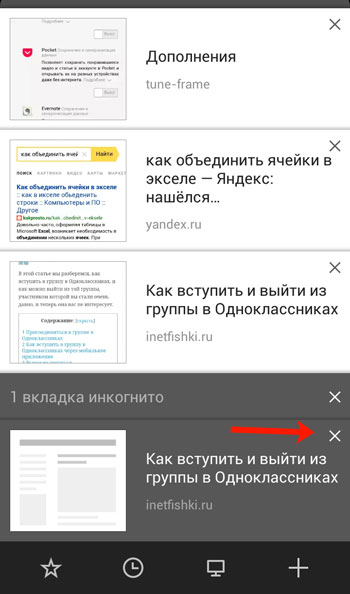

 Подтверждает это фраза «ЧАСТНЫЙ» в правой части адресной строки.
Подтверждает это фраза «ЧАСТНЫЙ» в правой части адресной строки.